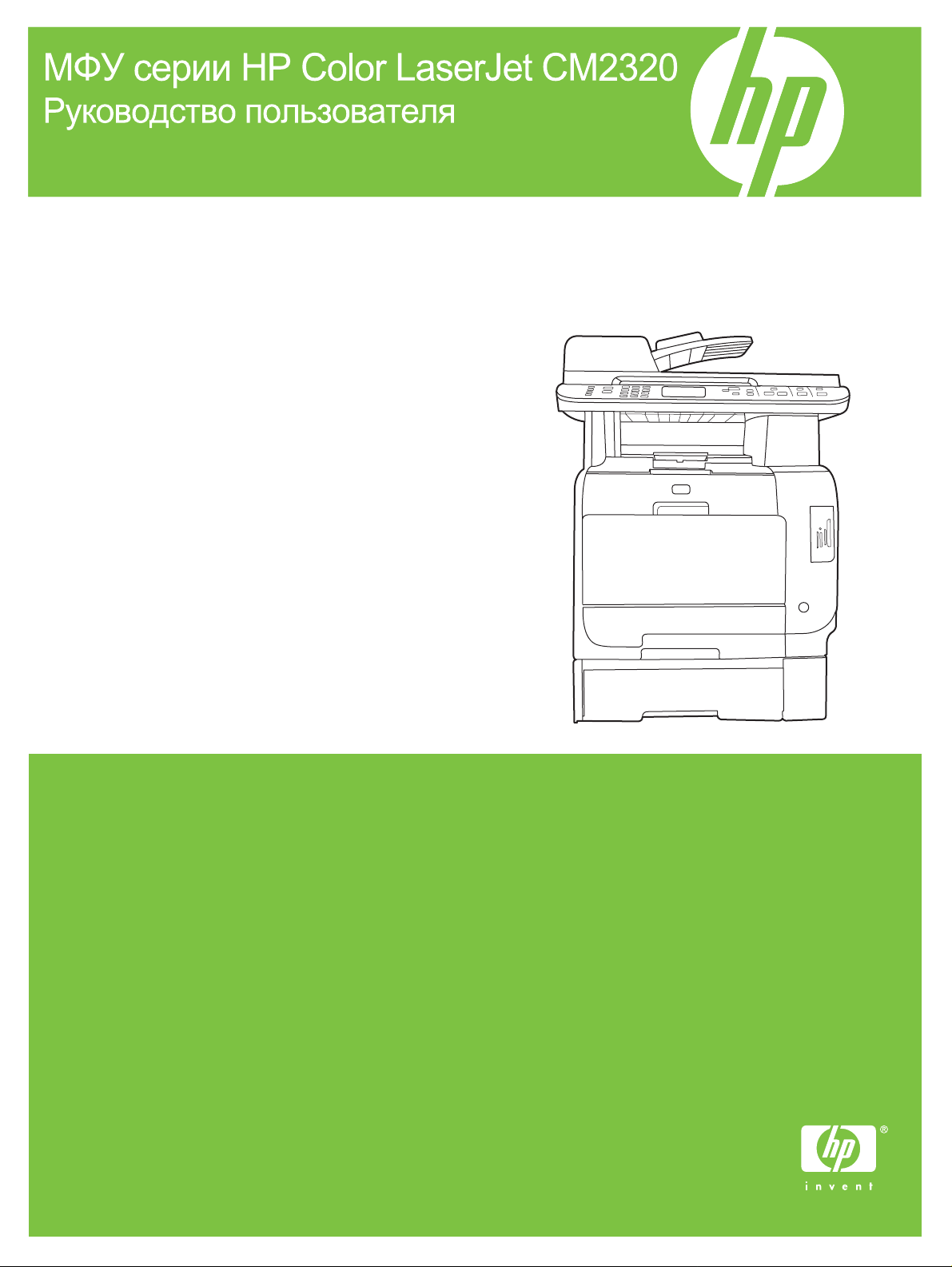
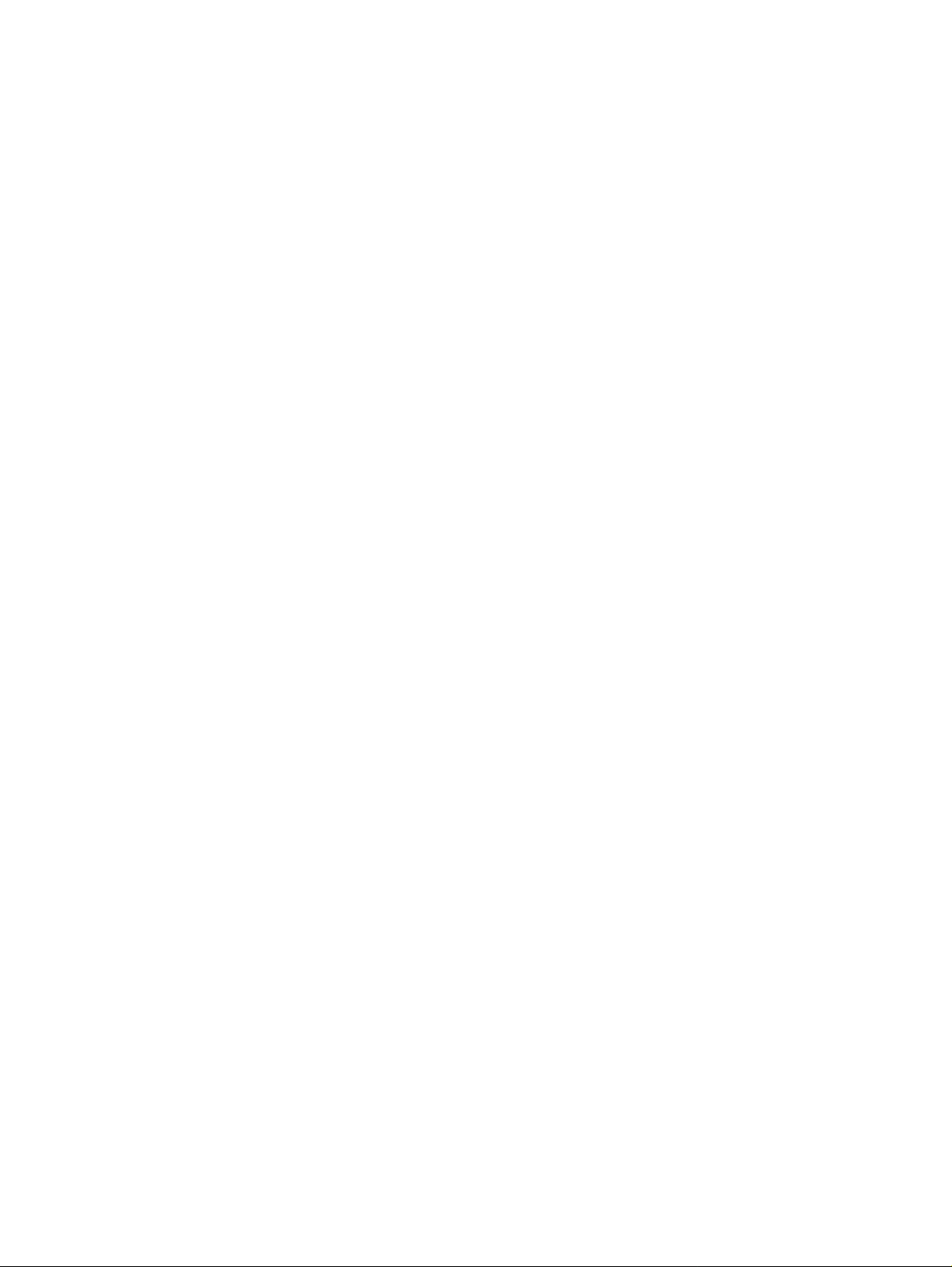
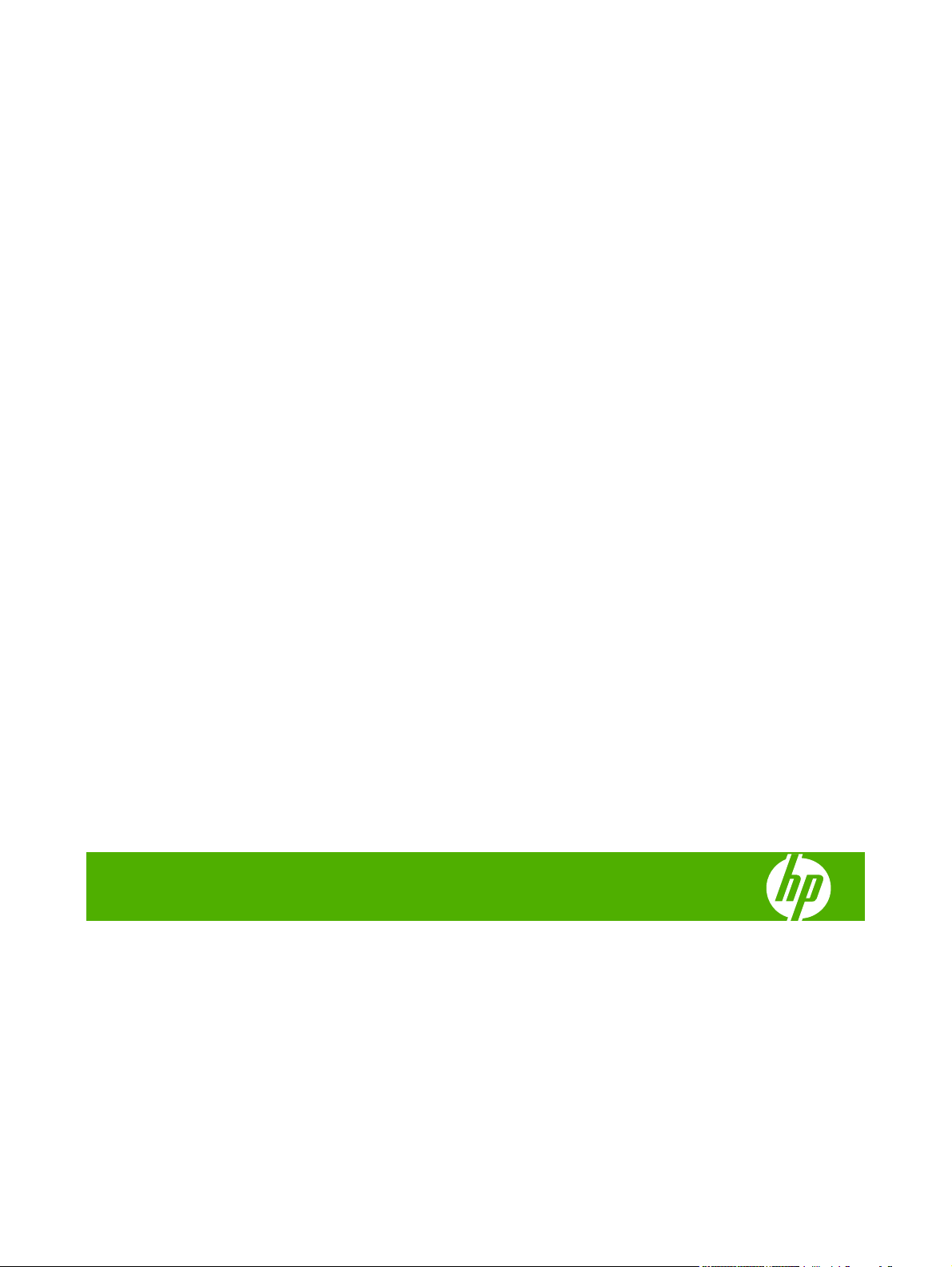
МФУ серии HP Color LaserJet CM2320
Руководство пользователя
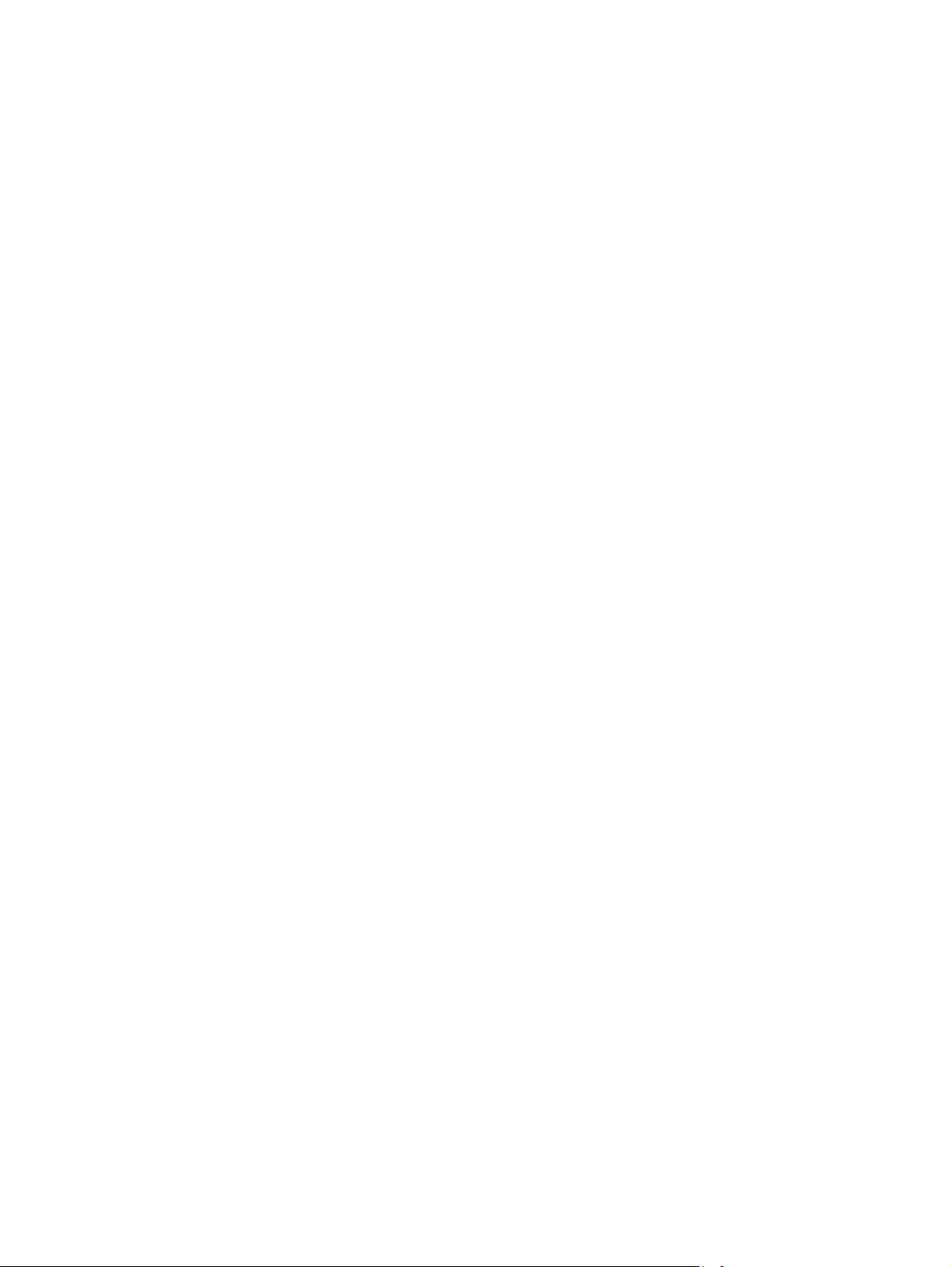
Авторские права и лицензия
© 2008 Copyright Hewlett-Packard
Development Company, L.P.
Копирование, адаптация или перевод без
предварительного письменного
разрешения запрещены, за исключением
случаев, разрешенных законом об
авторских правах.
Информация, содержащаяся в этом
документе, может быть изменена без
предварительного уведомления.
Гарантии на изделия и услуги HP
устанавливаются в специальных
гарантийных положениях, прилагаемых к
таким изделиям и услугам. Ничто из
сказанного в настоящем документе не
должно истолковываться как
дополнительная гарантия. HP не несет
ответственности за технические или
редакторские ошибки или упущения,
содержащиеся в настоящем документе.
ion 2, 04/2008
Edit
Номер изделия: CC434-90922
Информация о товарных знаках
®
, Acrobat® и PostScript® являются
Adobe
зарегистрированными товарными
знаками Adobe Systems Incorporated.
Microsoft
®
, Windows® и Windows NT
®
являются зарегистрированными в США
товарными знаками Microsoft Corporation.
®
является зарегистрированным
UNIX
товарным знаком Open Group.
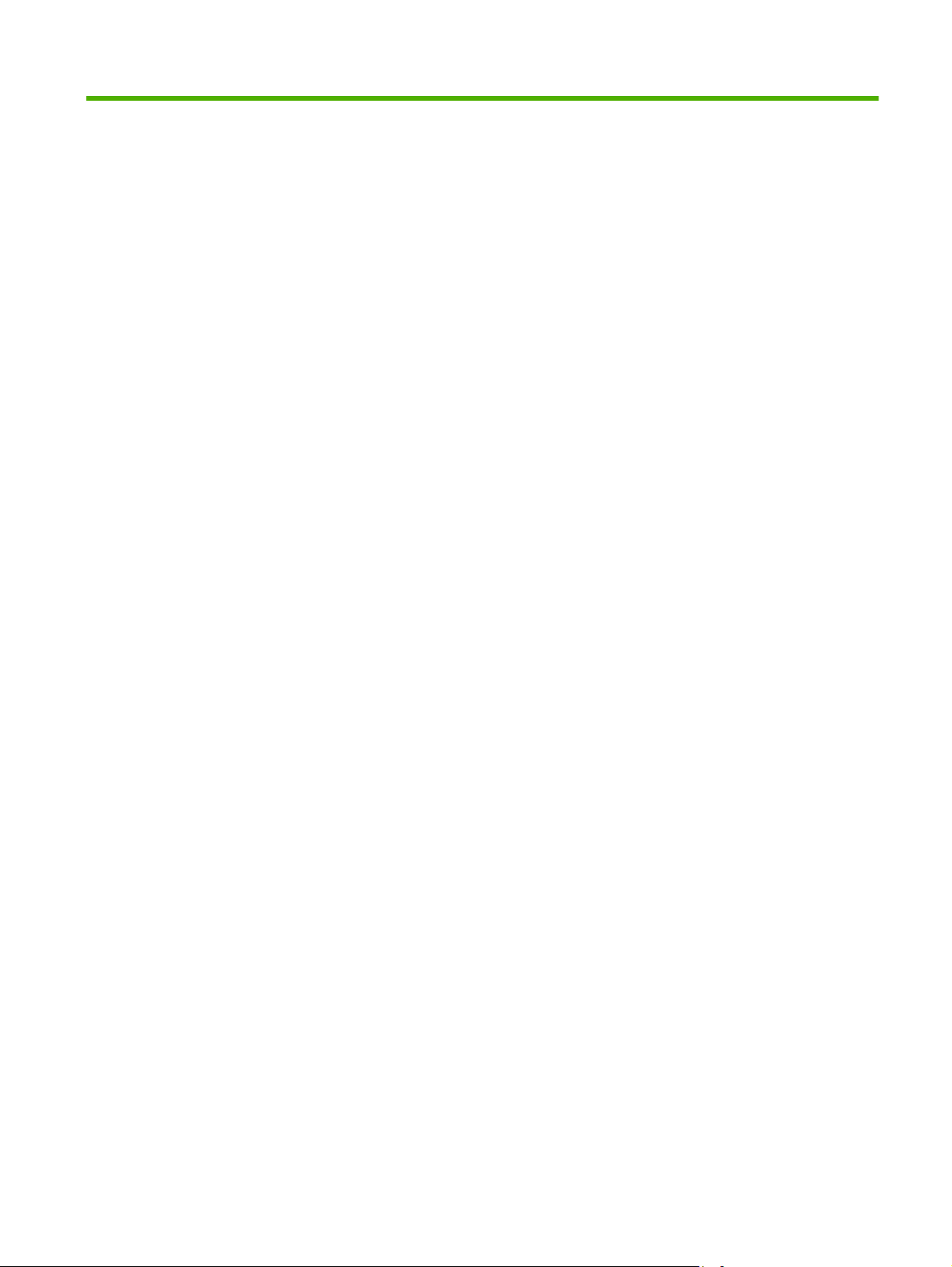
Содержание
1 Основные функции устройства
Сравнение устройств …………………………………………………………………………………………………………. 2
Функции устройства ……………………………………………………………………………………………………………. 3
Внешний вид продукта ……………………………………………………………………………………………………….. 5
Вид спереди ……………………………………………………………………………………………………….. 5
Вид сзади ……………………………………………………………………………………………………………. 6
Интерфейсные порты ………………………………………………………………………………………….. 7
2 Панель управления
Панель управления HP Color LaserJet CM2320 …………………………………………………………………. 10
Панель управления HP Color LaserJet CM2320 MFP (модель с факсом) и HP Color LaserJet
CM2320 MFP (с поддержкой карт памяти) ………………………………………………………………………….. 11
Меню панели управления …………………………………………………………………………………………………. 12
Использование меню панели управления ………………………………………………………….. 12
Меню «Настройка» панели управления ………………………………………………………………. 12
Меню определенных функций ……………………………………………………………………………. 23
3 Программное обеспечение для Windows
Поддерживаемые операционные системы
Поддерживаемые драйверы принтера для Windows ………………………………………………………….. 31
Универсальный драйвер печати HP ………………………………………………………………………………….. 32
Режимы установки универсального драйвера печати ………………………………………….. 32
Выбор правильной версии драйвера принтера для Windows ……………………………………………… 33
Приоритет параметров печати ………………………………………………………………………………………….. 34
Изменение настроек драйвера принтера для Windows ………………………………………………………. 35
Способы установки ПО для Windows ………………………………………………………………………………… 36
Удаление программного обеспечения для Windows …………………………………………………………… 37
Поддерживаемые утилиты для Windows ……………………………………………………………………………. 38
HP ToolboxFX ……………………………………………………………………………………………………. 38
Встроенный Web-сервер ……………………………………………………………………………………. 38
HP Web Jetadmin ……………………………………………………………………………………………….. 38
Другие компоненты и средства Windows …………………………………………………………….. 39
Программное обеспечение для других операционных
4 Использование продукта с Macintosh
Программное обеспечение для Macintosh …………………………………………………………………………. 42
Поддерживаемые операционные системы для Macintosh ……………………………………. 42
Поддерживаемые драйверы принтера для Macintosh ………………………………………….. 42
Windows …………………………………………………………… 30
систем …………………………………………….. 40
RUWW iii
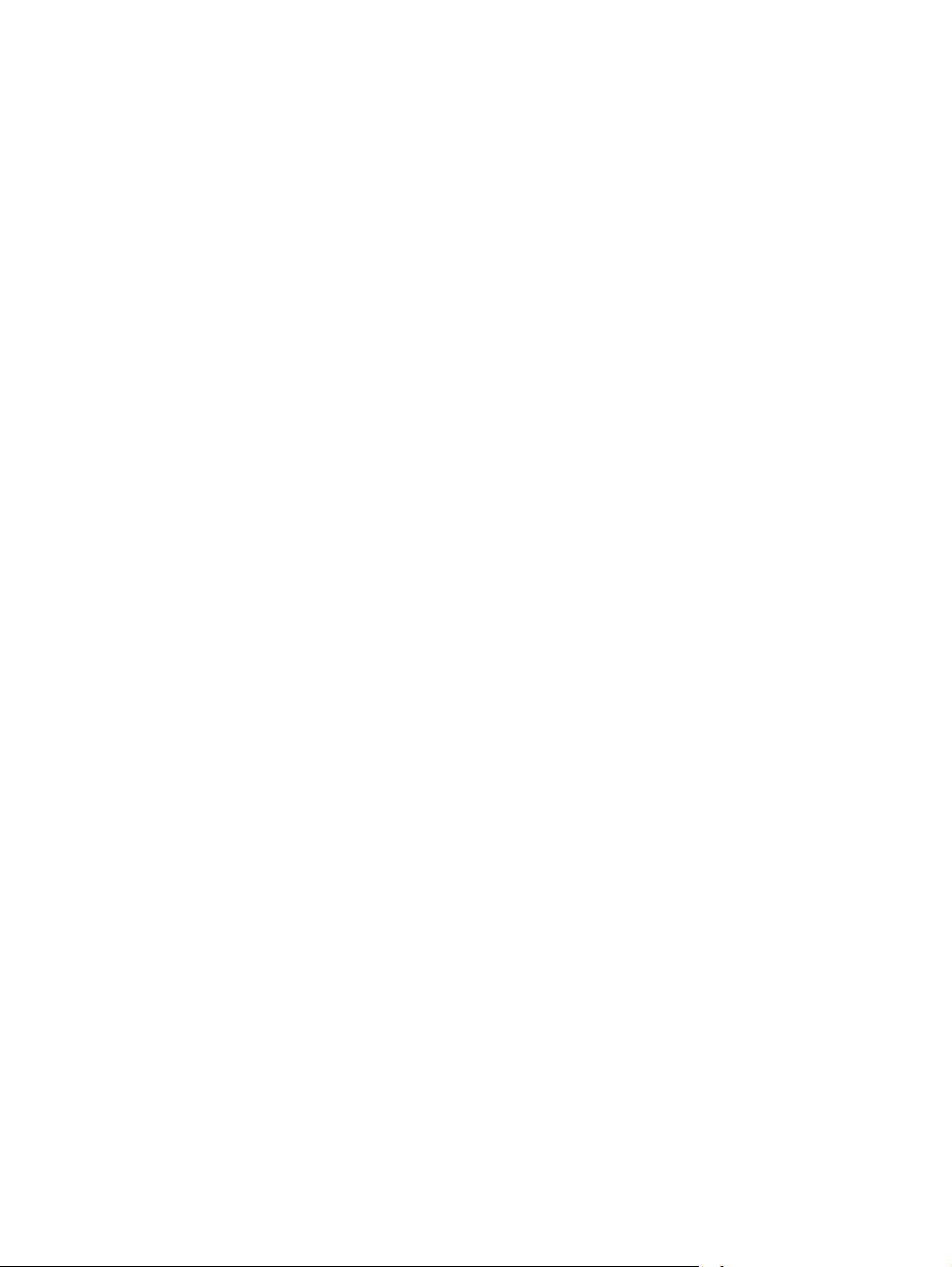
Приоритет параметров печати для Macintosh ……………………………………………………… 42
Изменение настроек драйвера принтера для Macintosh ………………………………………. 43
Типы установки ПО для Macintosh ……………………………………………………………………… 43
Удаление программного обеспечения из операционных систем Macintosh …………… 44
Поддерживаемые утилиты для Macintosh …………………………………………………………… 44
Применение функций драйвера принтера для Macintosh ……………………………………………………. 45
Печать ………………………………………………………………………………………………………………. 45
Сканирование ……………………………………………………………………………………………………. 48
Факс (только для HP LaserJet CM2320 (модель с факсом) / CM2320 (с поддержкой
карт памяти)) …………………………………………………………………………………………………….. 49
Фото …………………………………………………………………………………………………………………. 50
5 Возможности подключения
Поддерживаемые сетевые операционные системы …………………………………………………………… 52
Соединение USB ……………………………………………………………………………………………………………… 52
Отказ от обязательств
Поддерживаемые сетевые протоколы ………………………………………………………………………………. 54
Установка продукта в сети ………………………………………………………………………………………………… 56
Настройка сетевого устройства ………………………………………………………………………………………… 57
Просмотр параметров ……………………………………………………………………………………….. 57
Изменить параметры …………………………………………………………………………………………. 57
Установка пароля ………………………………………………………………………………………………. 58
IP-адрес ……………………………………………………………………………………………………………. 58
Настройка скорости соединения ………………………………………………………………………… 59
в связи с совместным использованием принтера ……………………………. 53
6 Бумага и носители для печати
Сведения об использовании бумаги и носителей для печати ……………………………………………… 62
Поддерживаемые размеры бумаги и других носителей ……………………………………………………… 63
Поддерживаемые типы бумаги и
Специальная бумага или рекомендации по использованию носителей для печати ……………… 66
Загрузка бумаги и носителей для печати …………………………………………………………………………… 68
Лоток 1 ……………………………………………………………………………………………………………… 68
Лоток 2 или 3 …………………………………………………………………………………………………….. 69
Настройка лотков …………………………………………………………………………………………………………….. 71
7 Использование функций устройства
Параметры экономии ……………………………………………………………………………………………………….. 74
Архивная печать ……………………………………………………………………………………………….. 74
Шрифты …………………………………………………………………………………………………………………………… 75
Выбор шрифтов ………………………………………………………………………………………………… 75
Печать списка доступных шрифтов …………………………………………………………………….. 75
8 Функции печати
Отмена задания ……………………………………………………………………………………………………………….. 78
Функции драйвера принтера в ОС Windows ……………………………………………………………………….. 79
Открытие драйвера принтера …………………………………………………………………………….. 79
Использование
Настройка параметров бумаги и качества …………………………………………………………… 79
Настройка эффектов документа …………………………………………………………………………. 80
ярлыков печати …………………………………………………………………………. 79
емкость лотков ……………………………………………………………….. 65
iv RUWW
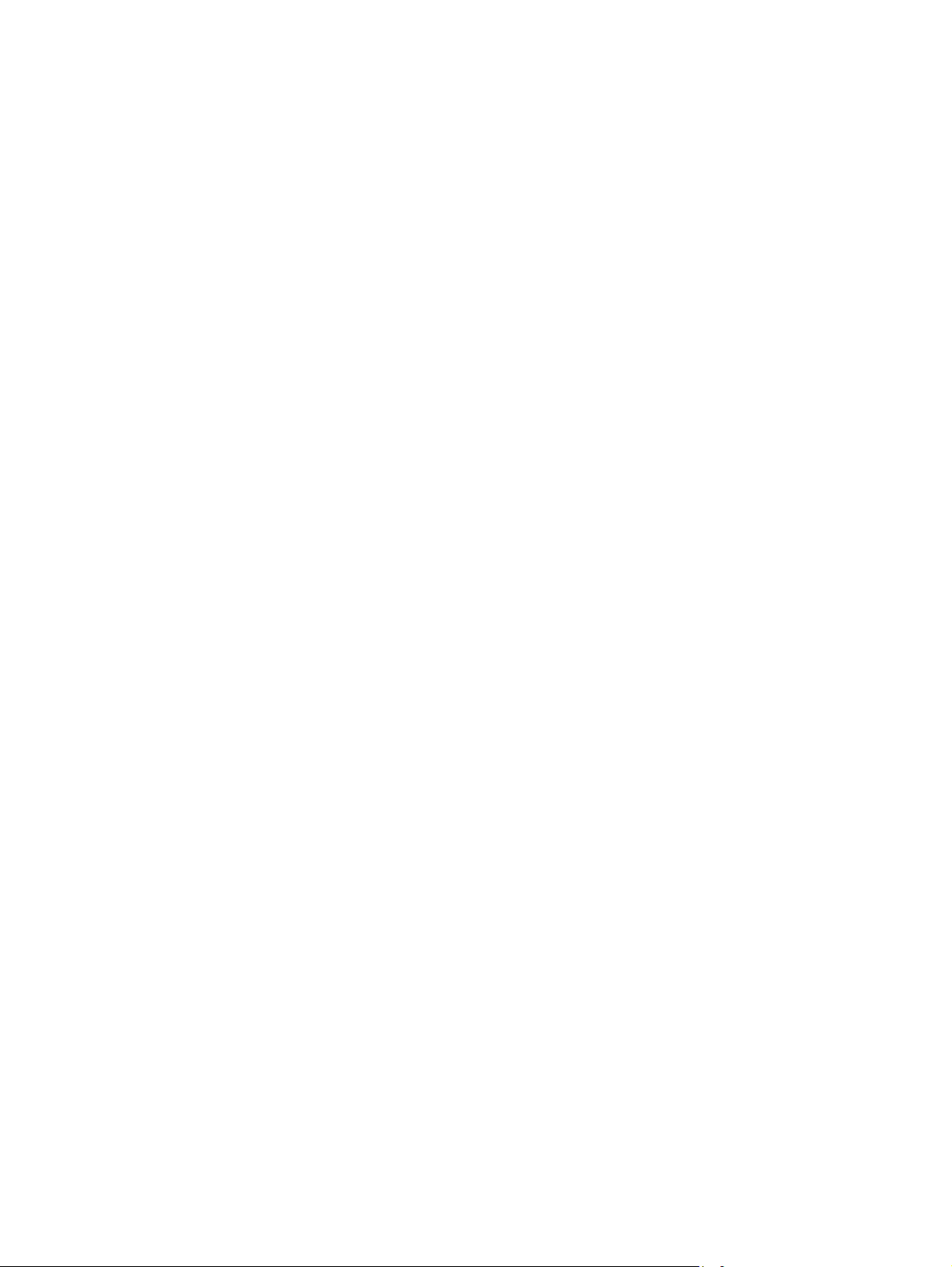
Изменить настройки качества печати ………………………………………………………………………………… 83
Печать оригиналов в обрез листа ……………………………………………………………………………………… 84
9 Копирование
Загрузка оригиналов …………………………………………………………………………………………………………. 86
Копирование ……………………………………………………………………………………………………………………. 88
Параметры копирования …………………………………………………………………………………………………… 91
Копирование книги …………………………………………………………………………………………………………… 96
Копирование фотографий ………………………………………………………………………………………………… 98
Копирование оригиналов, имеющих разный размер …………………………………………………………… 99
Задания двустороннего копирования ………………………………………………………………………………. 100
Настройка параметров окончательной обработки документа ………………………………. 80
Получение поддержки и сведений о состоянии продукта …………………………………….. 81
Настройка дополнительных параметров принтера …………………………………………….. 81
Копирование одним касанием ……………………………………………………………………………. 88
Несколько копий ………………………………………………………………………………………………… 88
Отмена задания копирования …………………………………………………………………………….. 88
Уменьшение или увеличение копий ……………………………………………………………………. 89
Изменение параметров сортировки копий …………………………………………………………… 90
Цветные копии или черно-белые
Качество копирования ……………………………………………………………………………………….. 91
Задайте пользовательские параметры копирования …………………………………………… 93
Копирование на носители формата и типа, отличного от оригинала …………………….. 94
Восстановление параметров копирования по умолчанию ……………………………………. 95
Автоматическое копирование двусторонних документов (только для HP Color
LaserJet CM2320 MFP (с поддержкой карт памяти)) …………………………………………… 100
Копирование двусторонних документов вручную ………………………………………………. 102
копии (монохром.) ……………………………………………. 91
10 Цвет (Windows)
Управление цветом ………………………………………………………………………………………………………… 104
Подбор цветов ……………………………………………………………………………………………………………….. 106
Расширенное использование цвета ………………………………………………………………………………… 108
11 Сканирование
Загрузка
Использование сканирования …………………………………………………………………………………………. 114
Автоматически ………………………………………………………………………………………………… 104
Печать в оттенках серого …………………………………………………………………………………. 104
Настройка цвета вручную ………………………………………………………………………………… 104
Цветовые темы ……………………………………………………………………………………………….. 105
Подбор цветов с помощью палитры базовых цветов Microsoft Office ………………….. 106
Подбор цветов с помощью инструмента HP Basic Color Match …………………………… 106
Подбор цветов с помощью параметра «Просмотр специальных цветов» …………… 107
Тонер HP ColorSphere ……………………………………………………………………………………… 108
HP ImageREt 3600 ……………………………………………………………………………………………. 108
Выбор носителя ………………………………………………………………………………………………. 108
Параметры цвета …………………………………………………………………………………………….. 108
Стандарт sRGB (красный — зеленый — синий) ………………………………………………… 109
оригиналов для сканирования …………………………………………………………………………… 112
Методы сканирования ……………………………………………………………………………………… 114
RUWW v
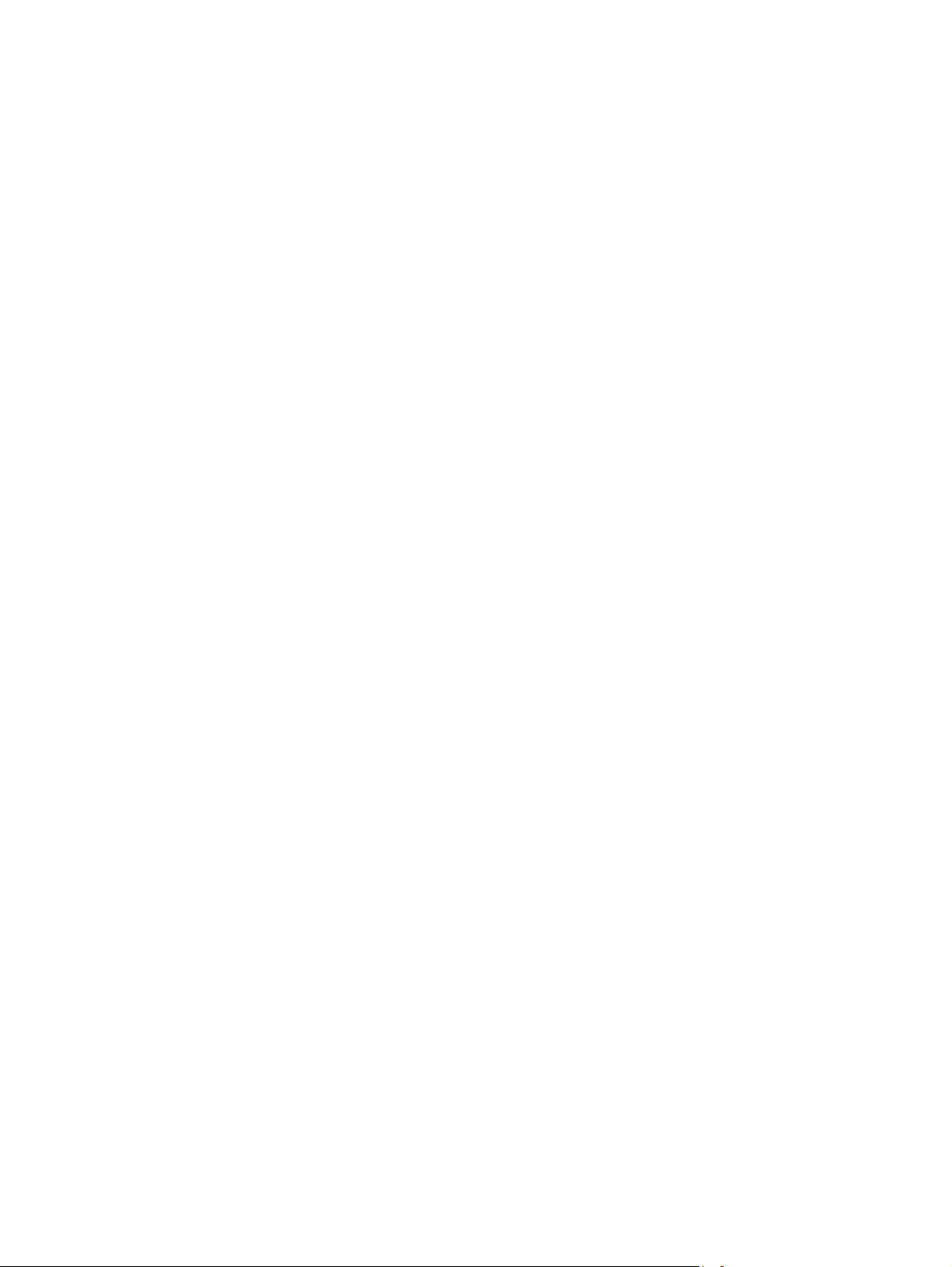
Использование функции сканирования …………………………………………………………….. 115
Отмена сканирования ………………………………………………………………………………………. 121
Параметры сканирования ……………………………………………………………………………………………….. 122
Формат файла сканирования ……………………………………………………………………………. 122
Разрешение и цветопередача сканера ……………………………………………………………… 122
Качество сканирования ……………………………………………………………………………………. 124
Сканирование книги ……………………………………………………………………………………………………….. 125
Сканирование фотографии …………………………………………………………………………………………….. 127
12 Факс (только для моделей с факсом)
Функции факса ……………………………………………………………………………………………………………….. 130
Настройка ………………………………………………………………………………………………………………………. 131
Установите и подключите оборудование …………………………………………………………… 131
Настройте параметры факса ……………………………………………………………………………. 133
Управление телефонной книгой ……………………………………………………………………….. 135
Настройка факсимильного опроса ……………………………………………………………………. 139
Изменение настроек факса …………………………………………………………………………………………….. 140
Задание настроек громкости …………………………………………………………………………….. 140
Параметры
Параметры приема факса ………………………………………………………………………………… 146
Использование факса …………………………………………………………………………………………………….. 152
Программное обеспечение для передачи/приема факсов …………………………………. 152
Отмена факса ………………………………………………………………………………………………….. 152
Удаление факсов из памяти …………………………………………………………………………….. 153
Использование факса с системами DSL, PBX, ISDN и VoIP ……………………………….. 153
Отправка факса ……………………………………………………………………………………………….. 154
Получение факса …………………………………………………………………………………………….. 167
Устранение проблем с факсом ……………………………………………………………………………………….. 169
Сообщения об ошибках факса ………………………………………………………………………… 169
При сбоях электропитания память факса сохраняется ………………………………………. 174
Отчеты и журналы факса …………………………………………………………………………………. 174
Изменить исправление ошибок и скорость
Проблемы с отправкой факсов …………………………………………………………………………. 182
Проблемы с получением факсов ………………………………………………………………………. 184
Неполадки печати ……………………………………………………………………………………………. 187
отправки факса ……………………………………………………………………………… 141
факса ……………………………………………… 179
13 Фото
Вставка карты памяти …………………………………………………………………………………………………….. 190
Изменение параметров карты памяти по умолчанию ……………………………………………………….. 193
Печать фотографий напрямую с карты памяти ………………………………………………………………… 194
Печать эскизов с карты памяти ……………………………………………………………………………………….. 196
Печать и сканирование фотографий с помощью контрольного листа ……………………………….. 197
14 Управление и обслуживание устройства
Страницы с информацией ………………………………………………………………………………………………. 200
HP ToolboxFX …………………………………………………………………………………………………………………. 202
Просмотр HP ToolboxFX …………………………………………………………………………………… 202
Состояние ……………………………………………………………………………………………………….. 203
Предупреждения ……………………………………………………………………………………………… 204
vi RUWW
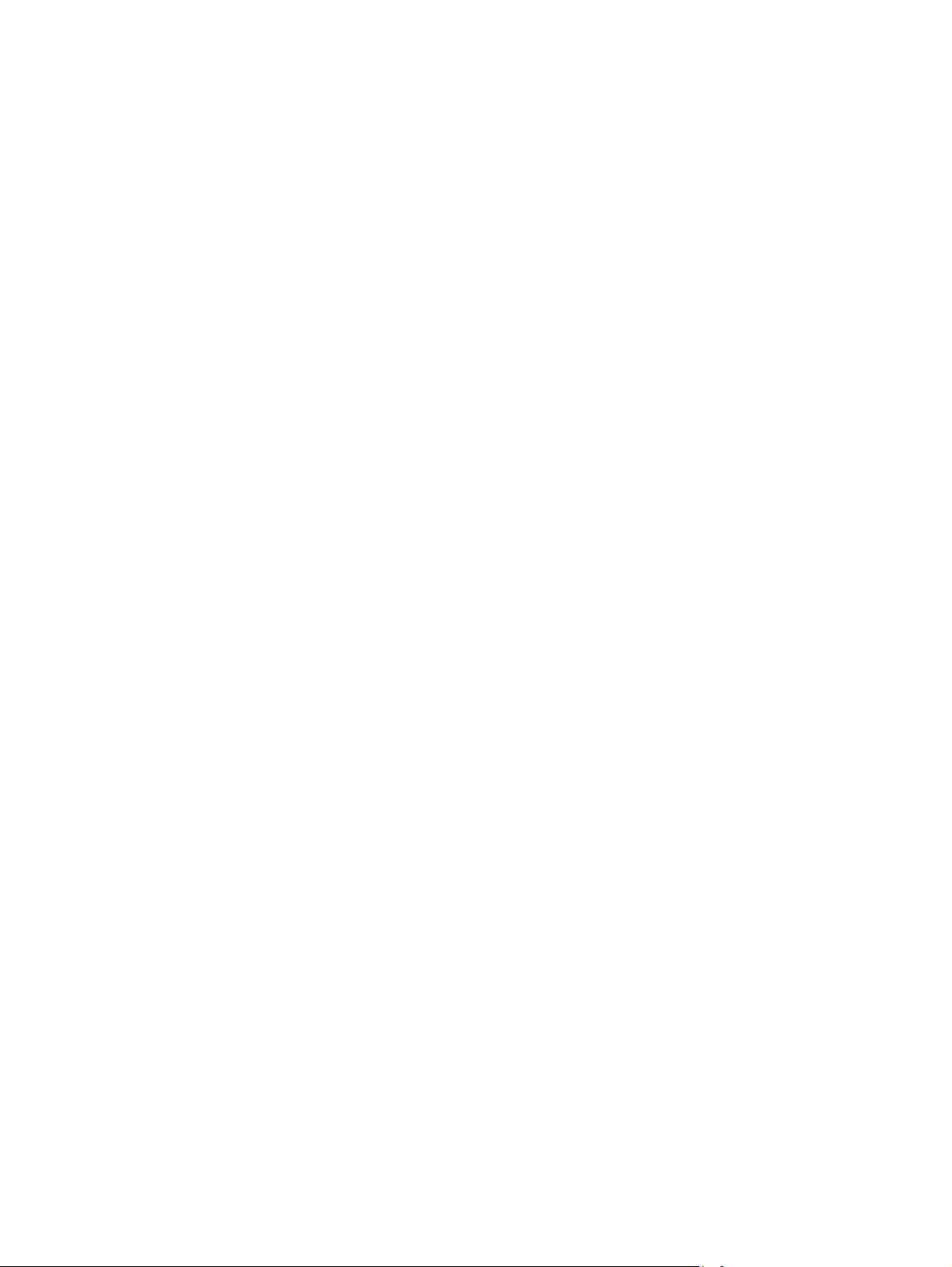
Сведения об изделии ………………………………………………………………………………………. 205
Факс ………………………………………………………………………………………………………………… 206
Справка …………………………………………………………………………………………………………… 209
Настройка системы ………………………………………………………………………………………….. 211
Настройка печати …………………………………………………………………………………………….. 214
Параметры сети ………………………………………………………………………………………………. 215
Электронная почта ………………………………………………………………………………………….. 215
Встроенный Web-сервер …………………………………………………………………………………………………. 217
Возможности …………………………………………………………………………………………………… 217
Использование программного обеспечения HP Web Jetadmin ………………………………………….. 218
Функции безопасности ……………………………………………………………………………………………………. 219
Включение защиты с помощью пароля, используя встроенный Web-сервер ………. 219
Включение защиты с помощью пароля с панели управления …………………………….. 219
Включение функции закрытого получения ………………………………………………………… 219
Управление расходными материалами ……………………………………………………………………………. 221
Проверка состояния и заказ расходных материалов
ЗАМЕНИТЬ Р.МАТ. ………………………………………………………………………………………….. 224
Чистка устройства ……………………………………………………………………………………………. 230
Обновление микропрограммы ………………………………………………………………………….. 237
15 Решение проблем
Контрольный список по устранению неполадок ……………………………………………………………….. 240
Восстановление заводских настроек по умолчанию …………………………………………………………. 243
Сообщения панели управления ………………………………………………………………………………………. 244
Устранение замятий ……………………………………………………………………………………………………….. 250
Причины замятий …………………………………………………………………………………………….. 250
Где искать замятия ………………………………………………………………………………………….. 251
Удаление замятий в лотке 1 …………………………………………………………………………….. 251
Удаление замятий в лотке 2 …………………………………………………………………………….. 251
Удаление замятий в лотке 3 …………………………………………………………………………….. 253
Устранение замятий в области термоэлемента …………………………………………………. 254
Удаление замятий в выходном
Удаление замятий в модуле двусторонней печати (только для моделей с модулем
двусторонней печати) ………………………………………………………………………………………. 255
Устранение замятий в устройстве АПД …………………………………………………………….. 257
Избегайте повторных замятий …………………………………………………………………………. 260
Решение проблем качества изображения ………………………………………………………………………… 262
Проблемы при печати ………………………………………………………………………………………. 262
Неполадки копирования …………………………………………………………………………………… 272
Неполадки сканирования …………………………………………………………………………………. 277
Неполадки с факсом ………………………………………………………………………………………… 282
Оптимизация и улучшение качества изображений …………………………………………….. 282
Решение проблем подключения ……………………………………………………………………………………… 284
Решение проблем прямого подключения ………………………………………………………….. 284
Проблемы при работе
Решение проблем программного обеспечения ………………………………………………………………… 287
Устранение распространенных неисправностей при работе в ОС Windows ……….. 287
Устранение основных проблем в Macintosh ………………………………………………………. 287
Решение проблем PostScript (PS) …………………………………………………………………….. 289
Решение проблем сканирования в электронное сообщение …………………………………………….. 291
…………………………………………. 221
лотке ……………………………………………………………….. 254
в сети ……………………………………………………………………………. 284
RUWW vii
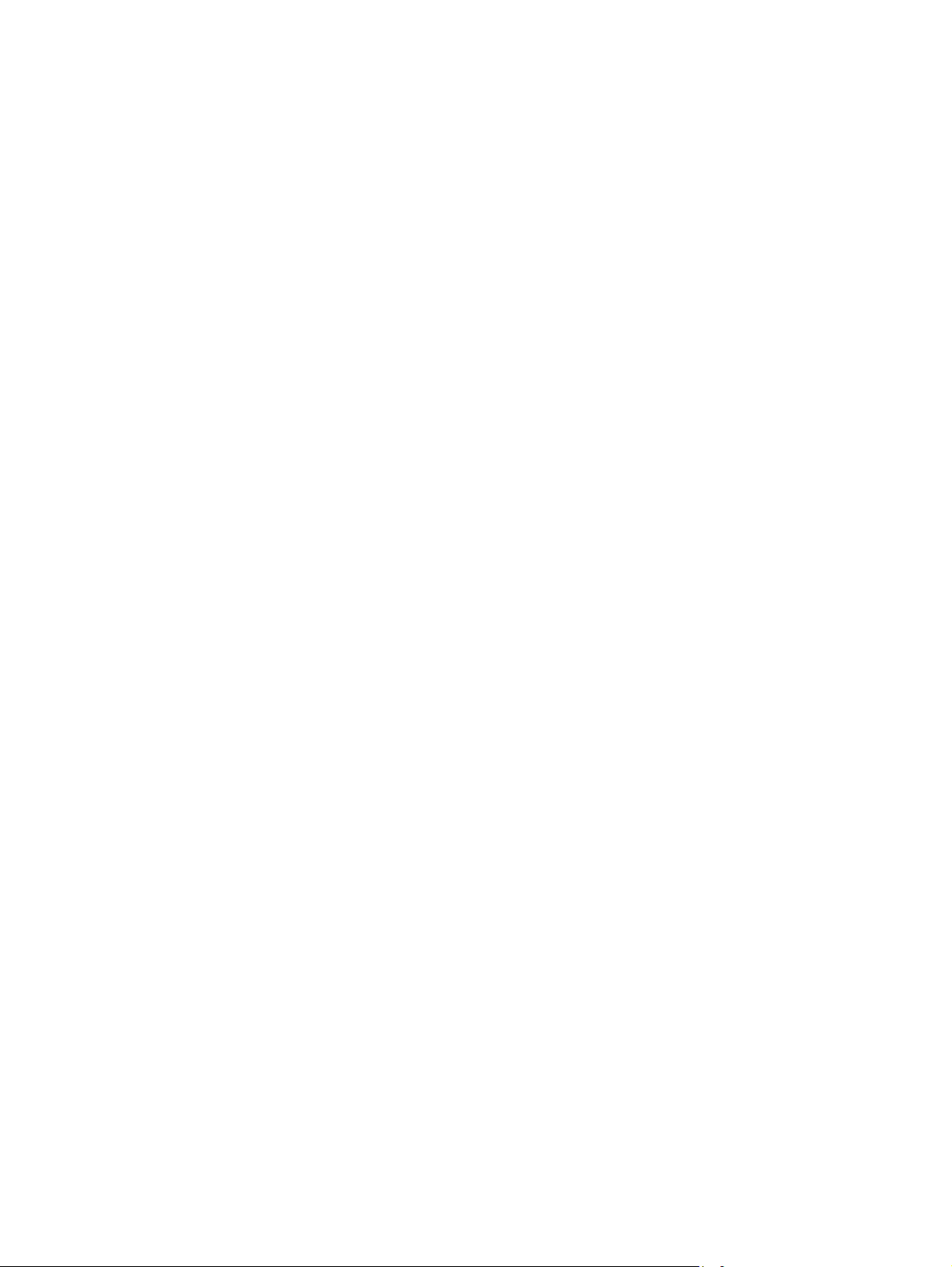
Приложение А Расходные материалы и дополнительные принадлежности
Заказ частей, дополнительных принадлежностей и расходных материалов ……………………… 294
Заказ напрямую из НР ……………………………………………………………………………………… 294
Заказ через поставщиков услуг или поддержки …………………………………………………. 294
Заказ напрямую через программное обеспечение HP ToolboxFX ……………………….. 294
Номера деталей …………………………………………………………………………………………………………….. 294
Расходные материалы …………………………………………………………………………………….. 294
Память ……………………………………………………………………………………………………………. 295
Кабели и дополнительные интерфейсные принадлежности ………………………………. 295
Принадлежности для обработки бумаги ……………………………………………………………. 295
Детали, которые пользователь в состоянии заменить самостоятельно ………………. 295
Приложение Б Обслуживание и поддержка
Ограниченная гарантия компании Hewlett-Packard …………………………………………………………… 297
Гарантийный сервис по ремонту силами клиента …………………………………………………………….. 299
Ограниченная гарантия на картридж ……………………………………………………………………………….. 300
Поддержка заказчиков ……………………………………………………………………………………………………. 301
Приложение В Характеристики
Физические параметры …………………………………………………………………………………………………… 304
Требования к электропитанию ………………………………………………………………………………………… 304
Энергопотребление и акустическая эмиссия (HP Color LaserJet CM2320 , HP Color LaserJet
CM2320 MFP (модель с факсом), HP Color LaserJet CM2320 MFP (с поддержкой карт
памяти)) …………………………………………………………………………………………………………………………. 305
Требования к условиям окружающей среды …………………………………………………………………….. 305
Характеристики бумаги и носителей для печати ………………………………………………………………. 306
Приложение
Правила FCC …………………………………………………………………………………………………………………. 308
Программа контроля за воздействием изделия на окружающую среду ……………………………… 308
Дополнительные
продуктам ………………………………………………………………………………………………………………………. 313
Г Регламентирующая информация
Защита окружающей среды ……………………………………………………………………………… 308
Образование озона ………………………………………………………………………………………….. 308
Потребление электроэнергии …………………………………………………………………………… 308
Использование бумаги …………………………………………………………………………………….. 309
Пластмассовые материалы ……………………………………………………………………………… 309
Расходные материалы для печати HP LaserJet …………………………………………………. 309
Инструкции для возврата и переработки …………………………………………………………… 309
Бумага …………………………………………………………………………………………………………….. 310
Ограничения для материалов …………………………………………………………………………… 310
Утилизация использованного оборудования частными пользователями в странах
Европейского Союза ………………………………………………………………………………………… 311
Таблица безопасности материалов (MSDS) ………………………………………………………. 311
Дополнительная информация ………………………………………………………………………….. 312
требования, предъявляемые к телекоммуникационным (факсимильным)
Положения ЕС для эксплуатации телекоммуникационного оборудования ………….. 313
Положения Новой Зеландии об эксплуатации телекоммуникационного
оборудования ………………………………………………………………………………………………….. 314
Закон «О защите потребителей телефонных услуг» (США) ……………………………….. 314
viii RUWW
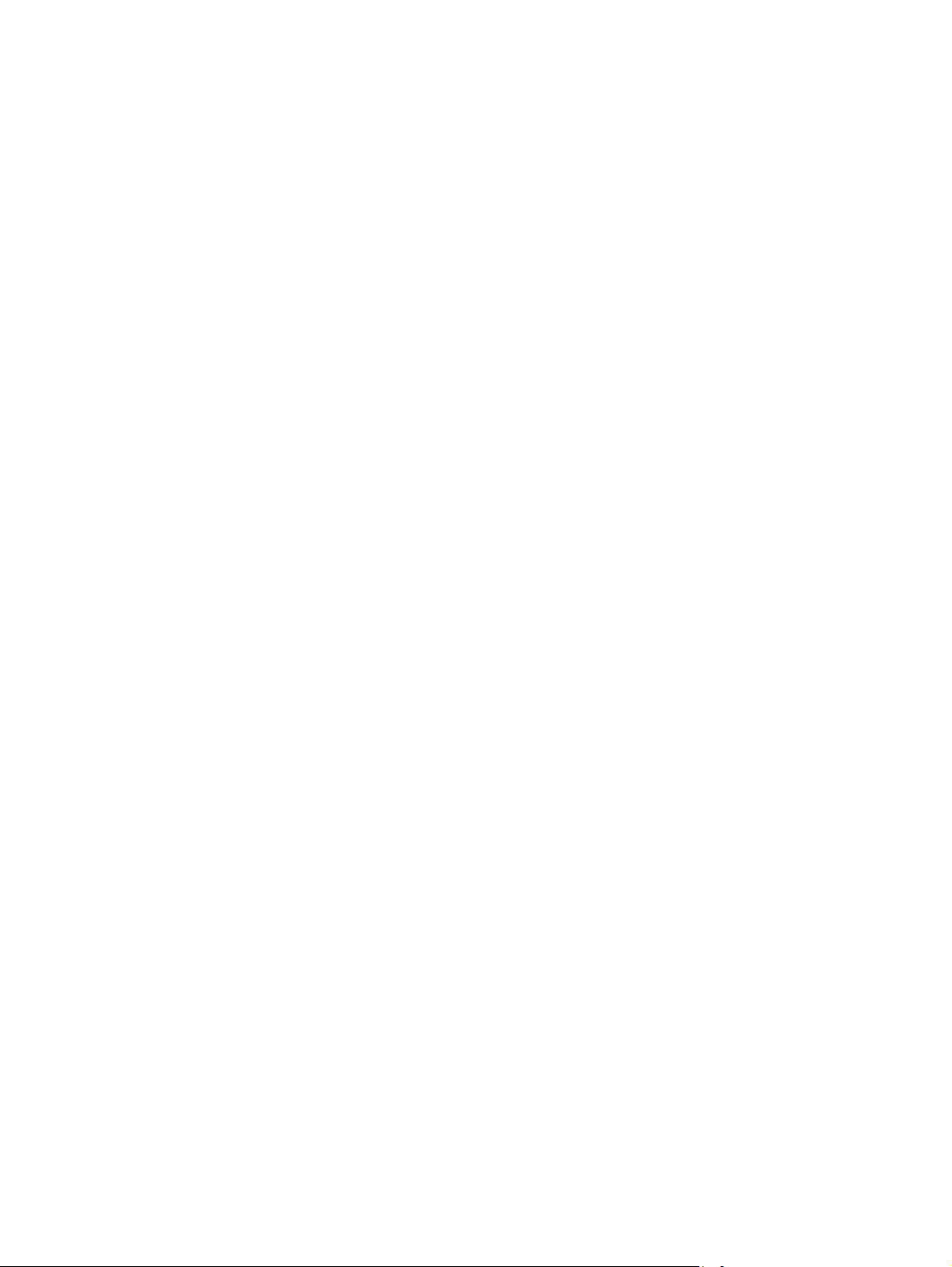
Требования IC CS-03 ……………………………………………………………………………………….. 314
Заявление о соответствии ………………………………………………………………………………………………. 316
Принтер HP Color LaserJet CM2320 MFP …………………………………………………………… 316
HP LaserJet CM2320 (модель с факсом) / CM2320 (с поддержкой карт памяти) …… 316
Дополнительные требования для определенных стран/регионов ……………………………………… 318
Лазерная безопасность ……………………………………………………………………………………. 318
Правила DOC для Канады ……………………………………………………………………………….. 318
Заявление VCCI (Япония) ………………………………………………………………………………… 318
Заявление EMI (Корея) …………………………………………………………………………………….. 318
Заявление о лазерной безопасности (Финляндия) …………………………………………….. 318
Заявление EMI (Тайвань) …………………………………………………………………………………. 319
Таблица веществ (Китай) …………………………………………………………………………………. 319
Указатель …………………………………………………………………………………………………………………………………….. 321
RUWW ix
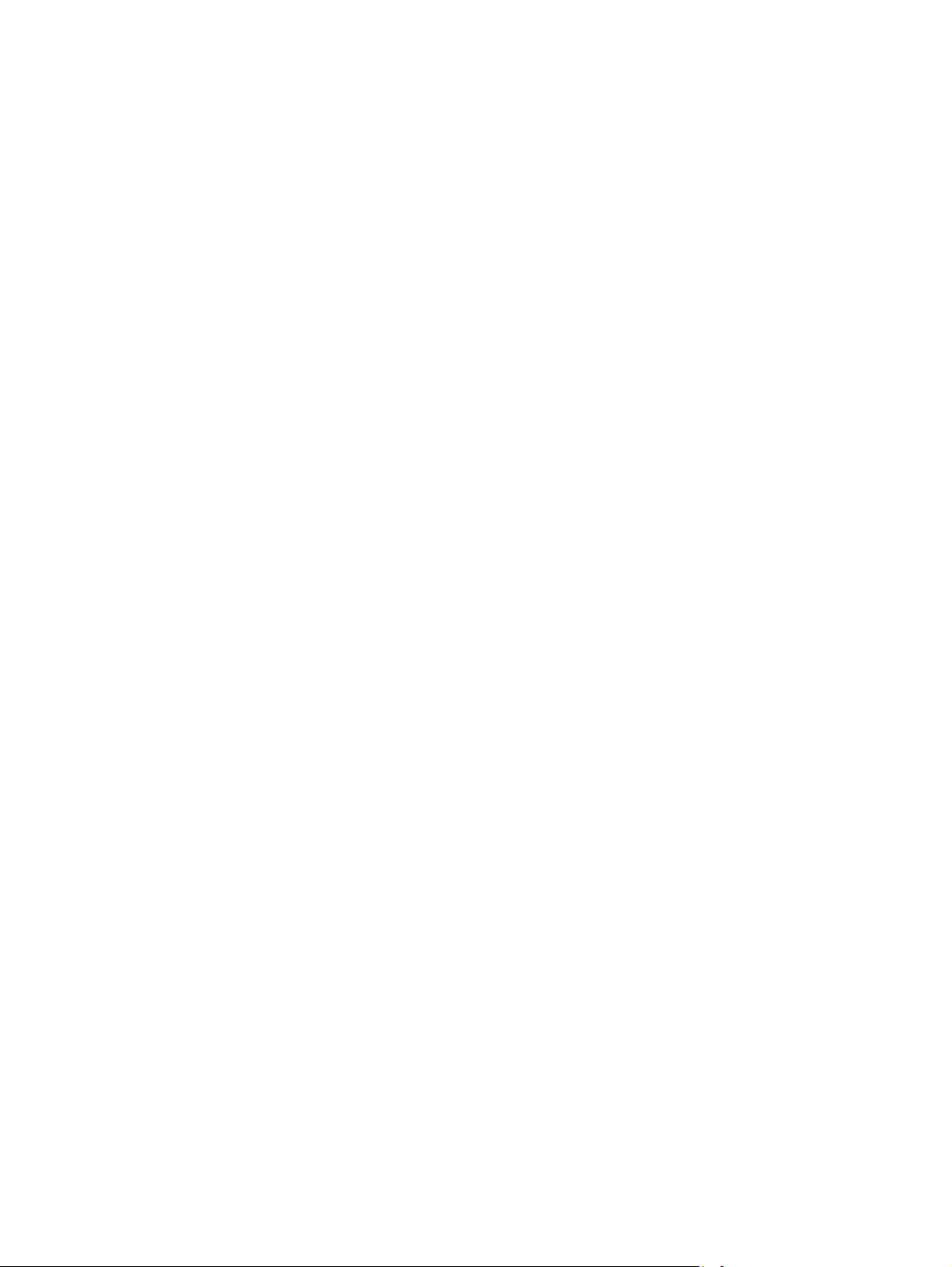
x RUWW
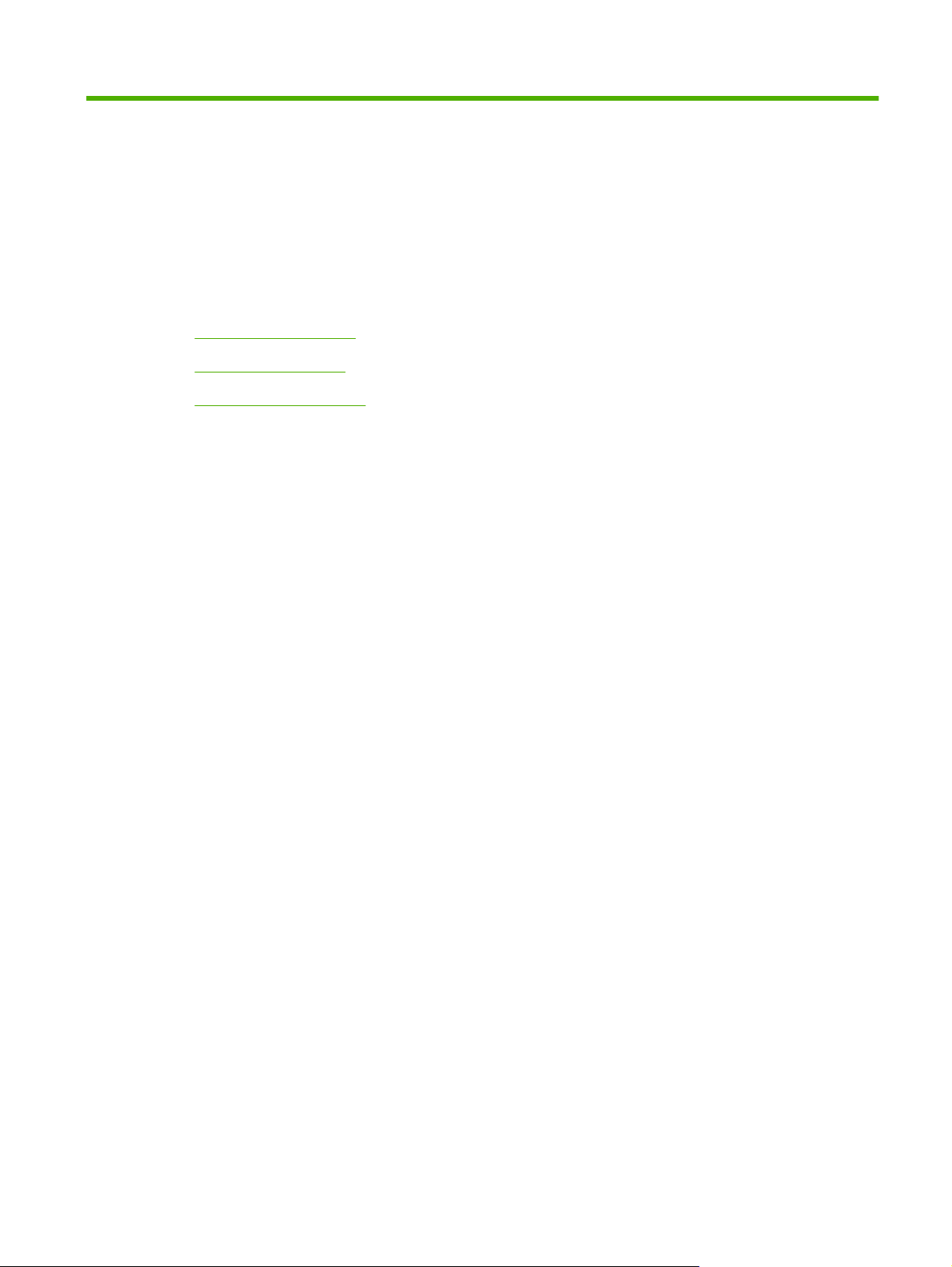
1 Основные функции устройства
Сравнение устройств
●
Функции устройства
●
Внешний вид продукта
●
RUWW 1
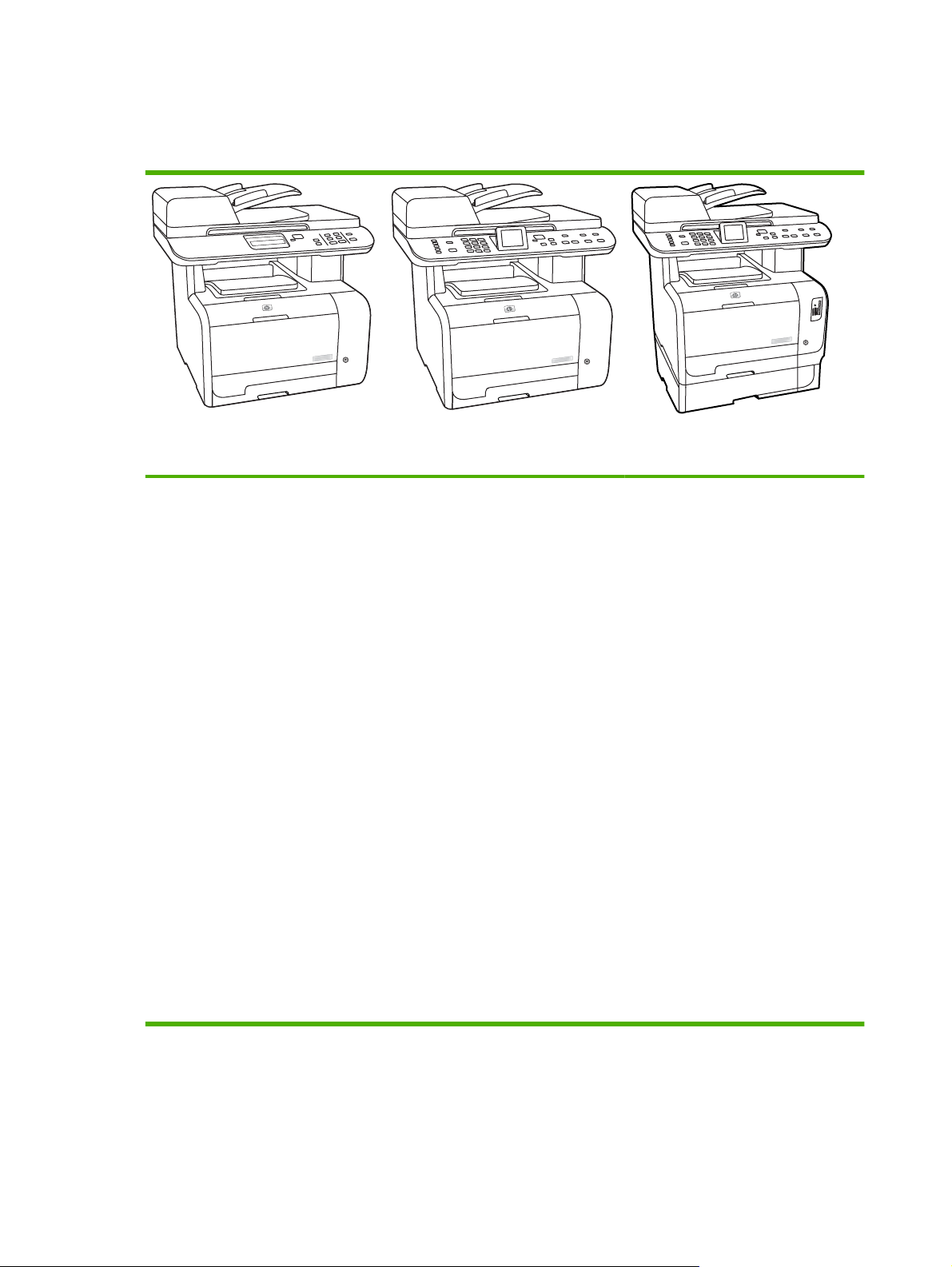
Сравнение устройств
Устройство можно приобрести в следующих конфигурациях.
HP Color LaserJet CM2320 MFP
Скорость печати на бумаге
●
формата Letter – 20 стр/мин,
формата A4 – до 19 стр/мин.
Драйверы принтера PCL6, а
●
также эмуляция PostScript Level
2.
В лоток 1 можно загрузить не
●
более 50 листов носителя или 10
конвертов.
В лоток 2 помещается до 250
●
листов носителя.
Доступен дополнительный
●
входной лоток (лоток 3) на 250
листов.
Высокоскоростной порт USB 2.0
●
и сетевой порт 10/100 Base-T.
Оперативное запоминающее
●
устройство (ОЗУ) объемом 160
МБ.
Планшетный сканер и устройство
●
автоматической подачи
документов (АПД) емкостью 50
страниц.
HP Color LaserJet CM2320 MFP
(модель с факсом)
HP Color LaserJet CM2320 MFP, а
также:
Факс-модем V.34 и флэш-память
●
для хранения страниц факса
объемом 8 мегабайт (МБ).
Два линейных телефонных
●
порта RJ-11 для факса
Цветной графический экран
●
HP Color LaserJet CM2320 MFP (с
поддержкой карт памяти)
HP Color LaserJet CM2320 MFP
(модель с факсом) , а также:
Автоматическая двусторонняя
●
дуплексная) печать, получение
(
факсов и копирование.
4 гнезда для карт памяти
●
Дополнительный подающий
●
лоток (лоток 3) на 250 листов
(входит в комплект).
Один слот DIMM для увеличения
●
памяти до (допускается 64 МБ
или 128 МБ DIMM).
2 Глава 1 Основные функции устройства RUWW
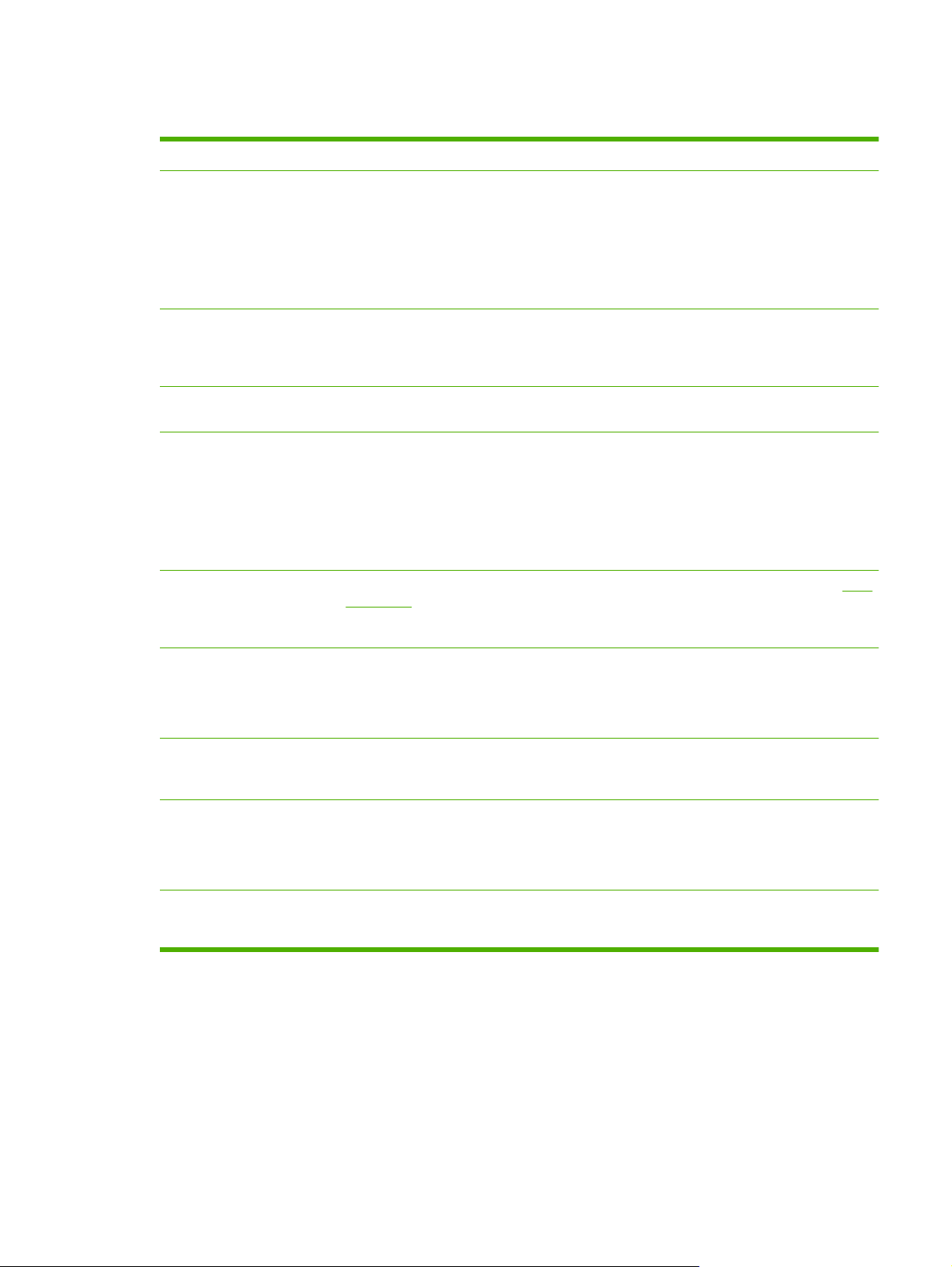
Функции устройства
Производительность
Качество печати
Факс (только для HP
LaserJet CM2320 (модель с
факсом) / CM2320 (с
поддержкой карт памяти))
Копирование
Сканирование
Гнезда для карт памяти
(только для HP Color
LaserJet CM2320 MFP (с
поддержкой карт памяти))
Скорость печати до 20 стр/мин (letter) или 19 стр/мин (A4).
●
Разрешение 1 200 на 600 точек на дюйм (dpi) с технологией Image REt 2400 для
●
текста и графики
Настраиваемые параметры для оптимизации качества печати.
●
В картридже HP UltraPrecise используется специальный тонкодисперсный порошок,
●
который обеспечивает получение более контрастного текста и графических
изображений.
Полнофункциональный факс V.34; поддерживает телефонную книгу, функцию
●
факс/тел и отложенный факс.
Устройство автоматической подачи документов (АПД), позволяющее ускорить и
●
повысить эффективность копирования многостраничных документов.
Возможность полноцветного сканирования (24 бита, 1 200 пикселов на дюйм (ppi))
●
со стекла сканера (формат Letter/A4).
Устройство поддерживает полноцветное 24-битное сканирование с разрешением
●
300 ppi при использовании АПД.
Устройство автоматической подачи документов (АПД) позволяет ускорить и
●
повысить эффективность сканирования многостраничных документов.
Поддерживается ряд карт памяти. Для получения дополнительной информации см. Фото
на стр. 189.
Сеть
Функции драйвера
принтера
Интерфейсные
соединения
Экономичная печать
TCP/IP
●
IPv4
◦
IPv6
◦
Преимущества языка принтера PLC 6 — высокая производительность печати,
●
встроенные технологии масштабирования Intellifont и TrueType и улучшенные
возможности работы с изображениями.
Высокоскоростной порт USB 2.0
●
Сетевой порт 10/100 Base-T Ethernet (RJ-45).
●
Кабельные порты RJ-11 для факса/телефона.
●
Печать блоком (печать нескольких страниц на одном листе).
●
Двусторонняя печать с помощью автоматического дуплексера.
●
RUWW Функции устройства 3
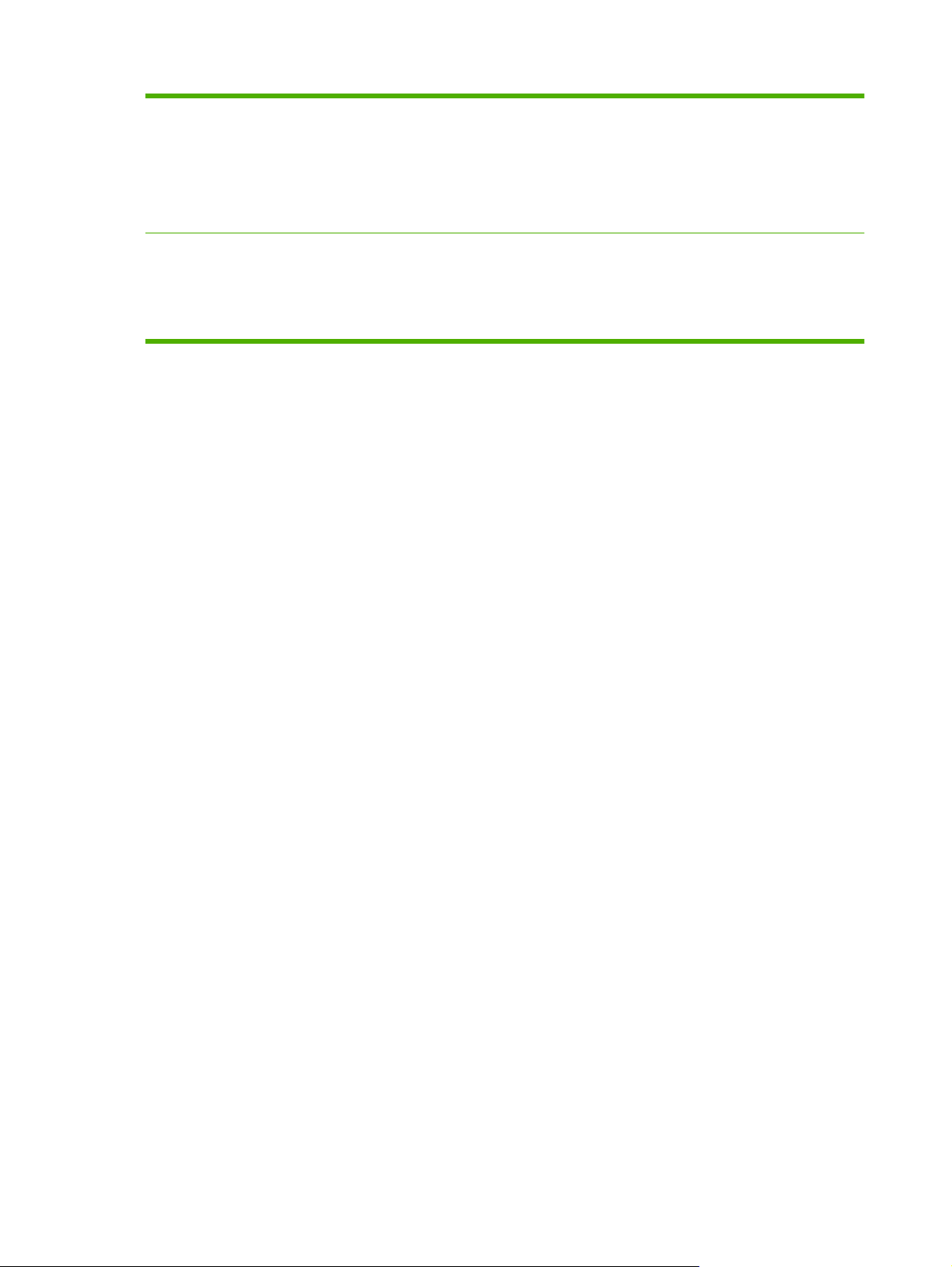
Расходные материалы
Страница состояния расходных материалов, которая отображает оставшийся срок
●
службы картриджа печати.
Конструкция картриджа позволяет избежать встряхивания.
●
Определение картриджей для принтера HP.
●
Возможность заказа расходных материалов.
●
Специальные
возможности
Электронное руководство пользователя, совместимое с программами чтения
●
текста с экрана.
Картриджи устанавливаются и извлекаются одной рукой.
●
Все дверцы и крышки открываются одной рукой.
●
4 Глава 1 Основные функции устройства RUWW
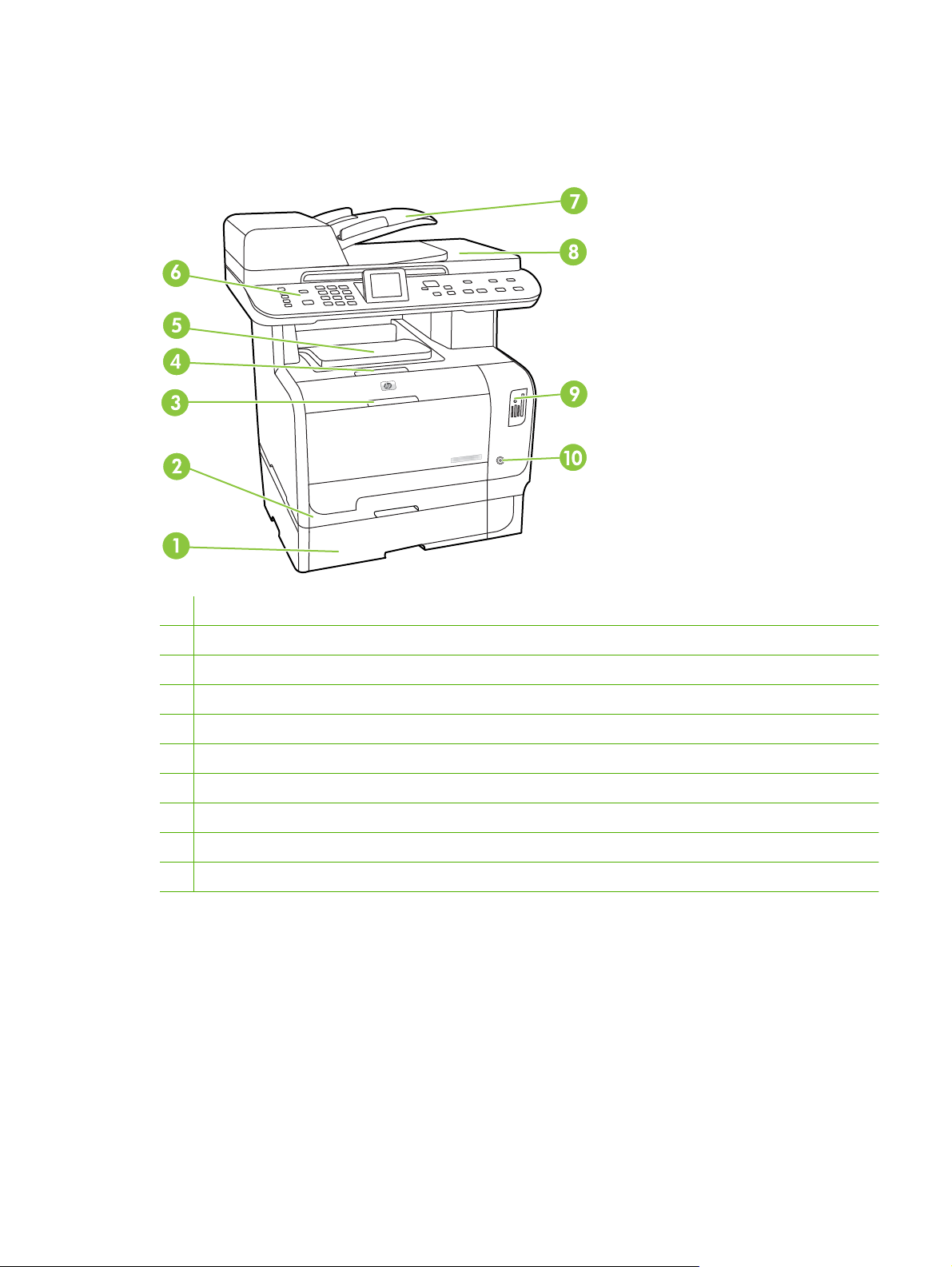
Внешний вид продукта
Вид спереди
1 Дополнительный лоток 3 (стандартный для HP Color LaserJet CM2320 MFP (с поддержкой карт памяти))
2 Лоток 2
3 Лоток 1
4 Защелка дверцы картриджа печати
5 Верхний (лицевой стороной вниз) выходной лоток
6 Панель управления
7 Входной лоток АПД
8 Выходной лоток АПД
9 Гнезда для карт памяти (только для HP Color LaserJet CM2320 MFP (с поддержкой карт памяти))
10 Выключатель питания
RUWW Внешний вид продукта 5
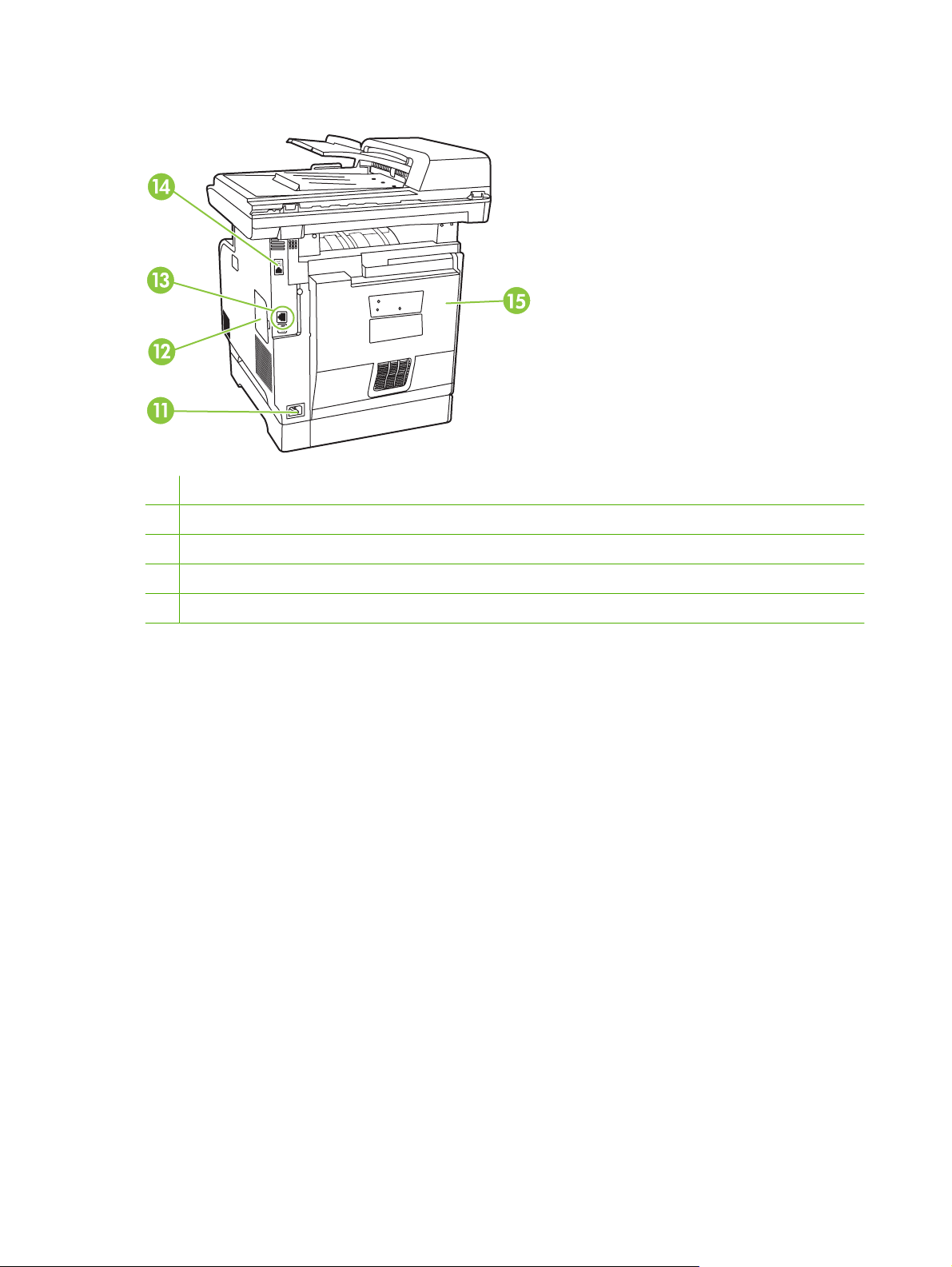
Вид сзади
11 Разъем питания
12 Дверца DIMM (для добавления памяти)
13 Высокоскоростной порт USB 2.0 и сетевой порт
14 Порты факса (только для HP LaserJet CM2320 (модель с факсом) / CM2320 (с поддержкой карт памяти))
15 Задняя дверца для устранения замятий
6 Глава 1 Основные функции устройства RUWW
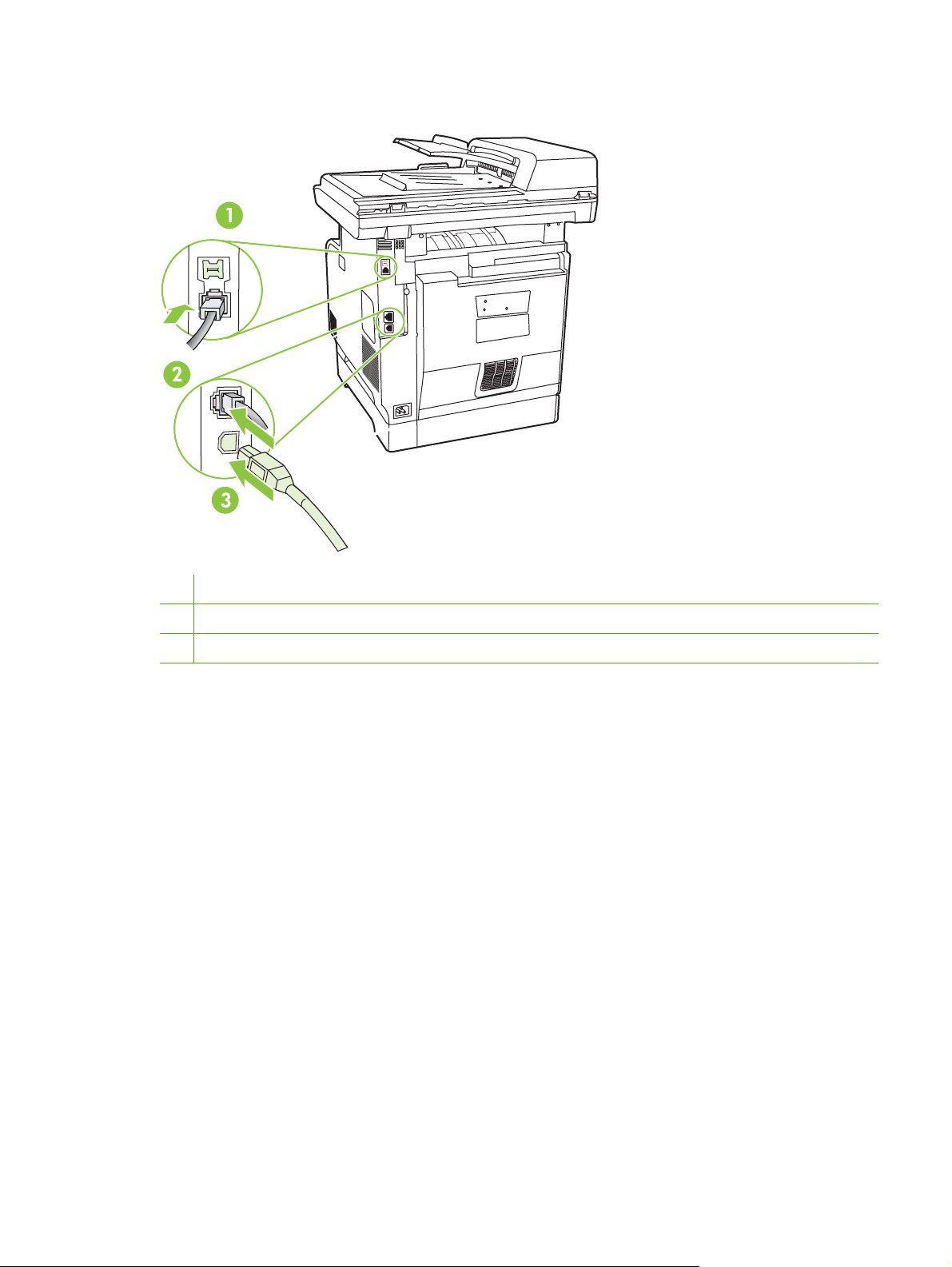
Интерфейсные порты
1 Порты факса (только для HP LaserJet CM2320 (модель с факсом) / CM2320 (с поддержкой карт памяти))
2 Сетевой порт
3 Высокоскоростной порт USB 2.0
RUWW Внешний вид продукта 7
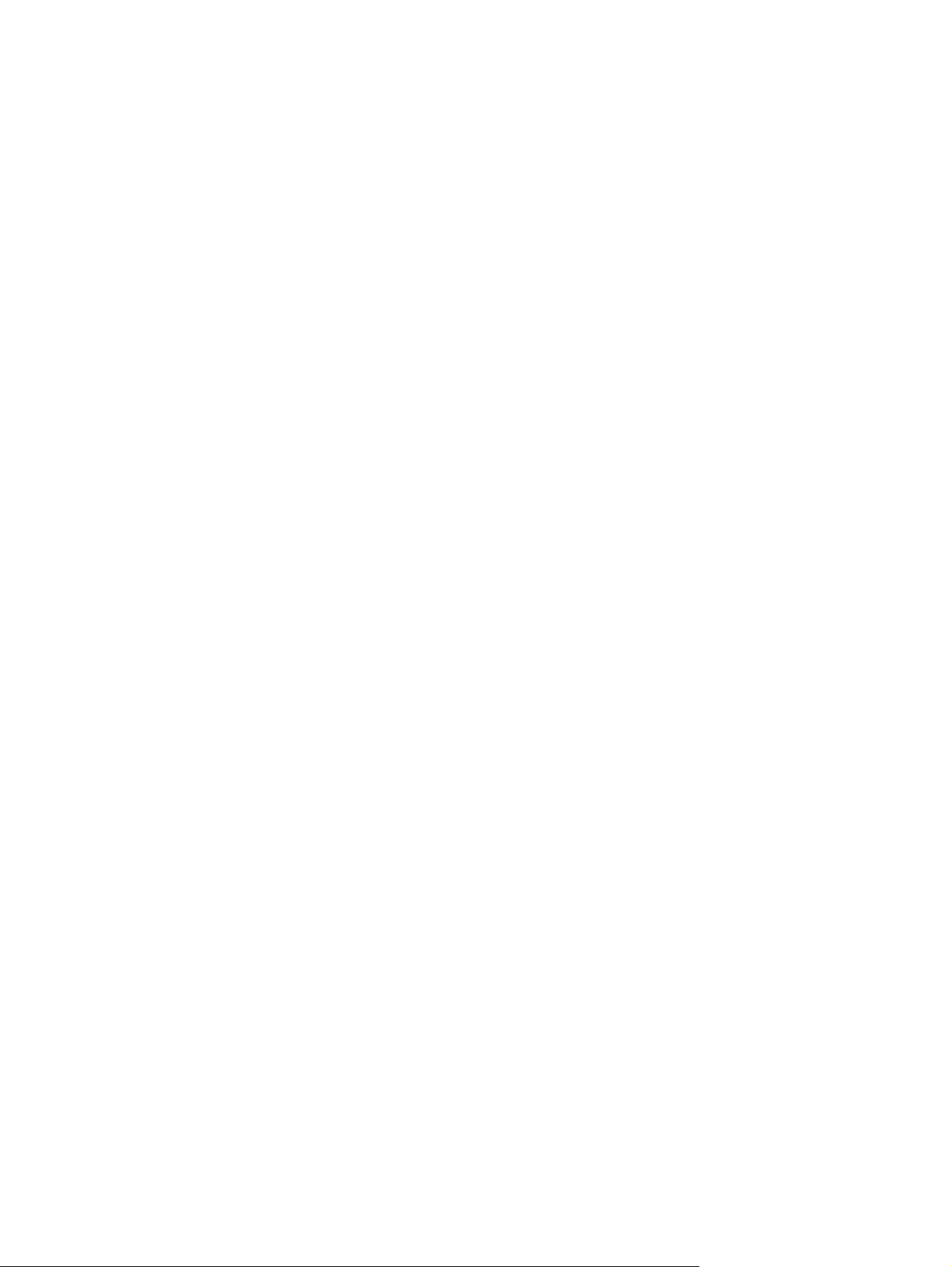
8 Глава 1 Основные функции устройства RUWW
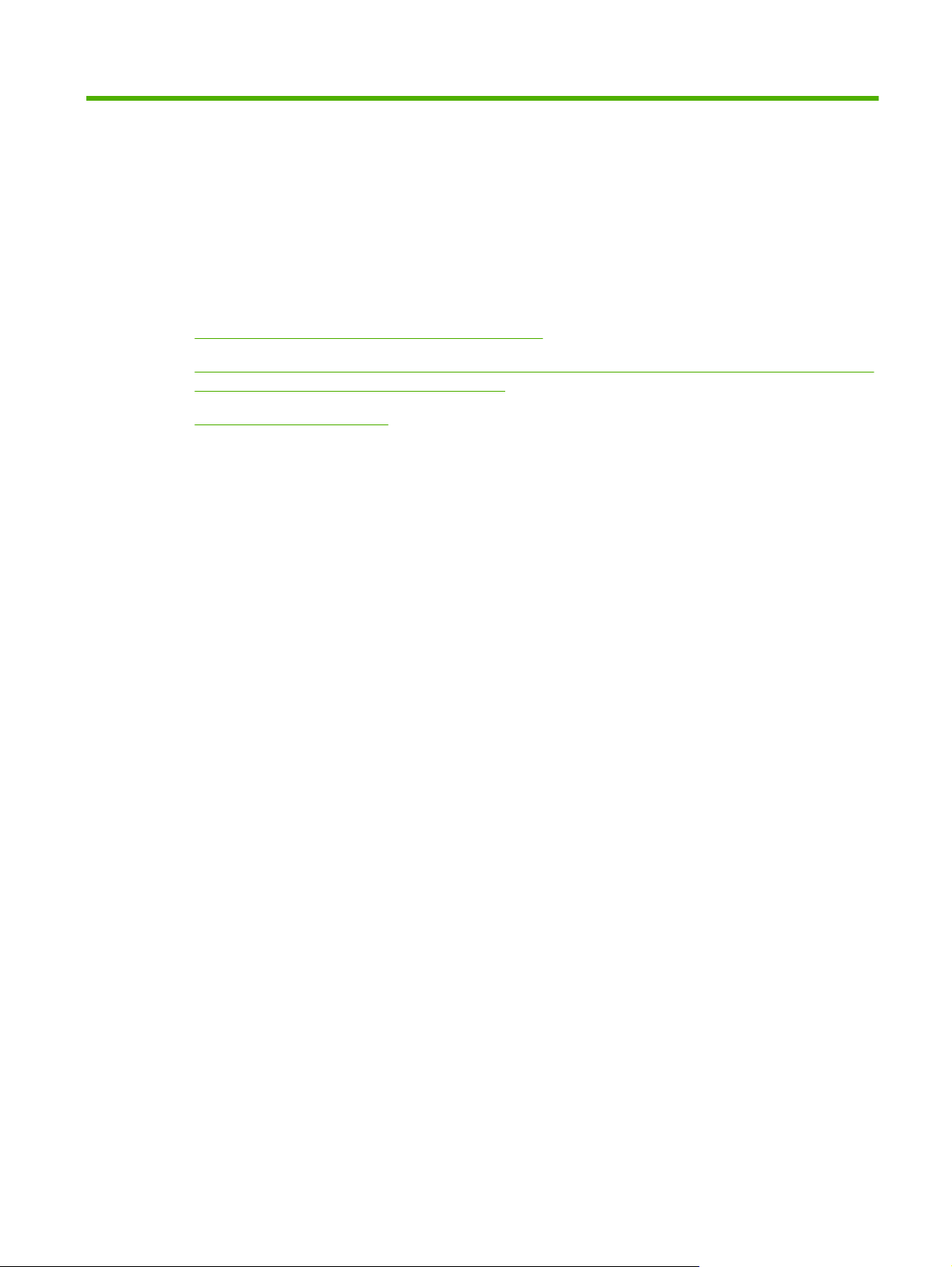
2 Панель управления
Панель управления HP Color LaserJet CM2320
●
Панель управления HP Color LaserJet CM2320 MFP (модель с факсом) и HP Color LaserJet
●
CM2320 MFP (с поддержкой карт памяти)
Меню панели управления
●
RUWW 9
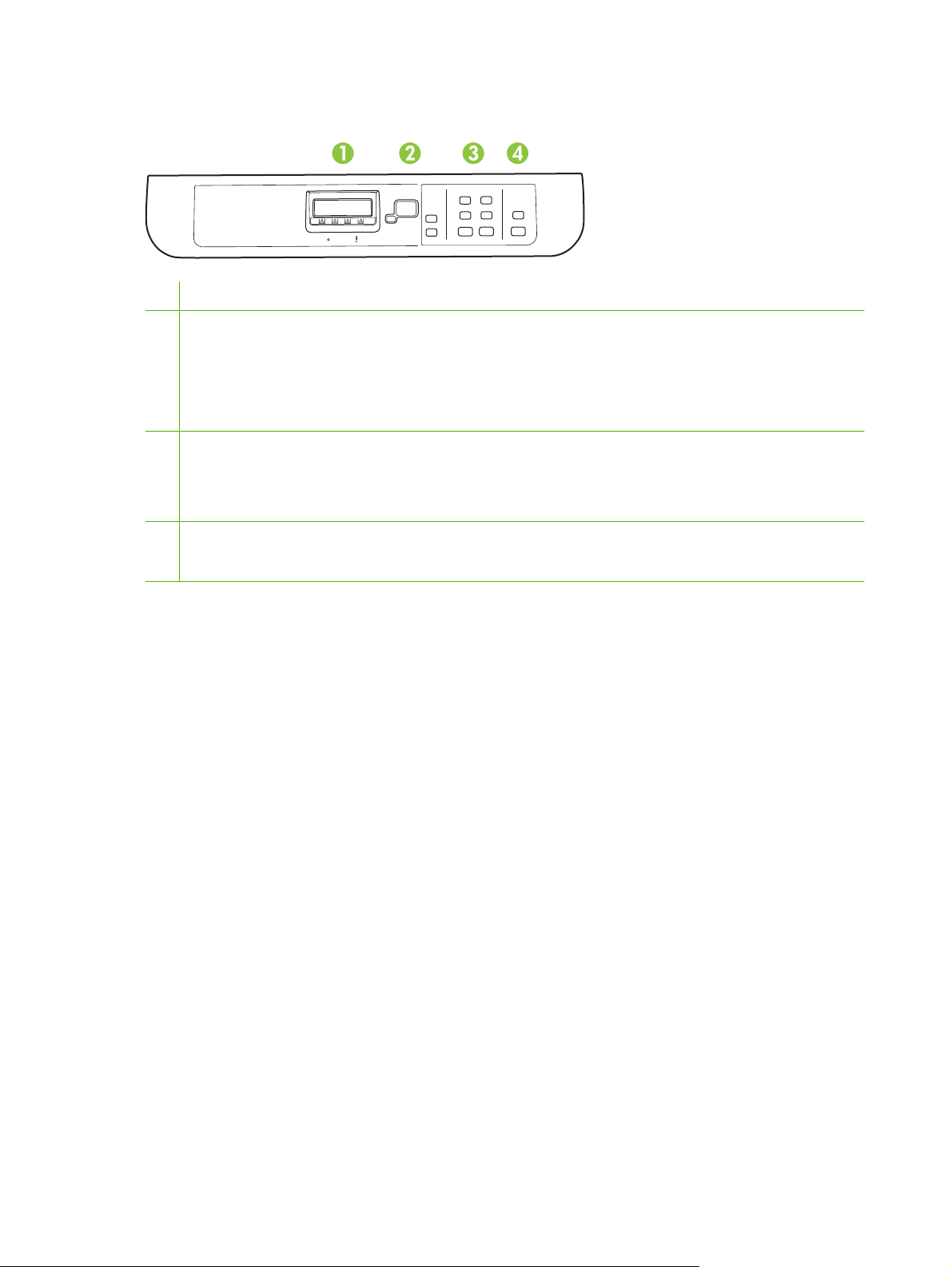
Панель управления HP Color LaserJet CM2320
1 Жидкокристаллический дисплей
2 Клавиша ОК и клавиши со стрелками. Используйте эти клавиши для выбора и подтверждения выборов меню.
Клавиша «Отмена». Используйте эту клавишу для отмены текущего выбора меню.
Клавиша «Настройка». Доступ к главному меню настройки.
Клавиша «Назад». Переход к предыдущему меню.
3 Клавиша «Копирование». Доступ к меню копирования
Кнопка «Начать копирование Черно-белый». Выполнение операции черно—белого копирования
Клавиша «Начать копирование В цвете». Выполнение операции цветного копирования
4 Клавиша «Сканирование». Доступ к меню сканирования
Клавиша «Начать сканирование». Выполнения процесса сканирования.
10 Глава 2 Панель управления RUWW
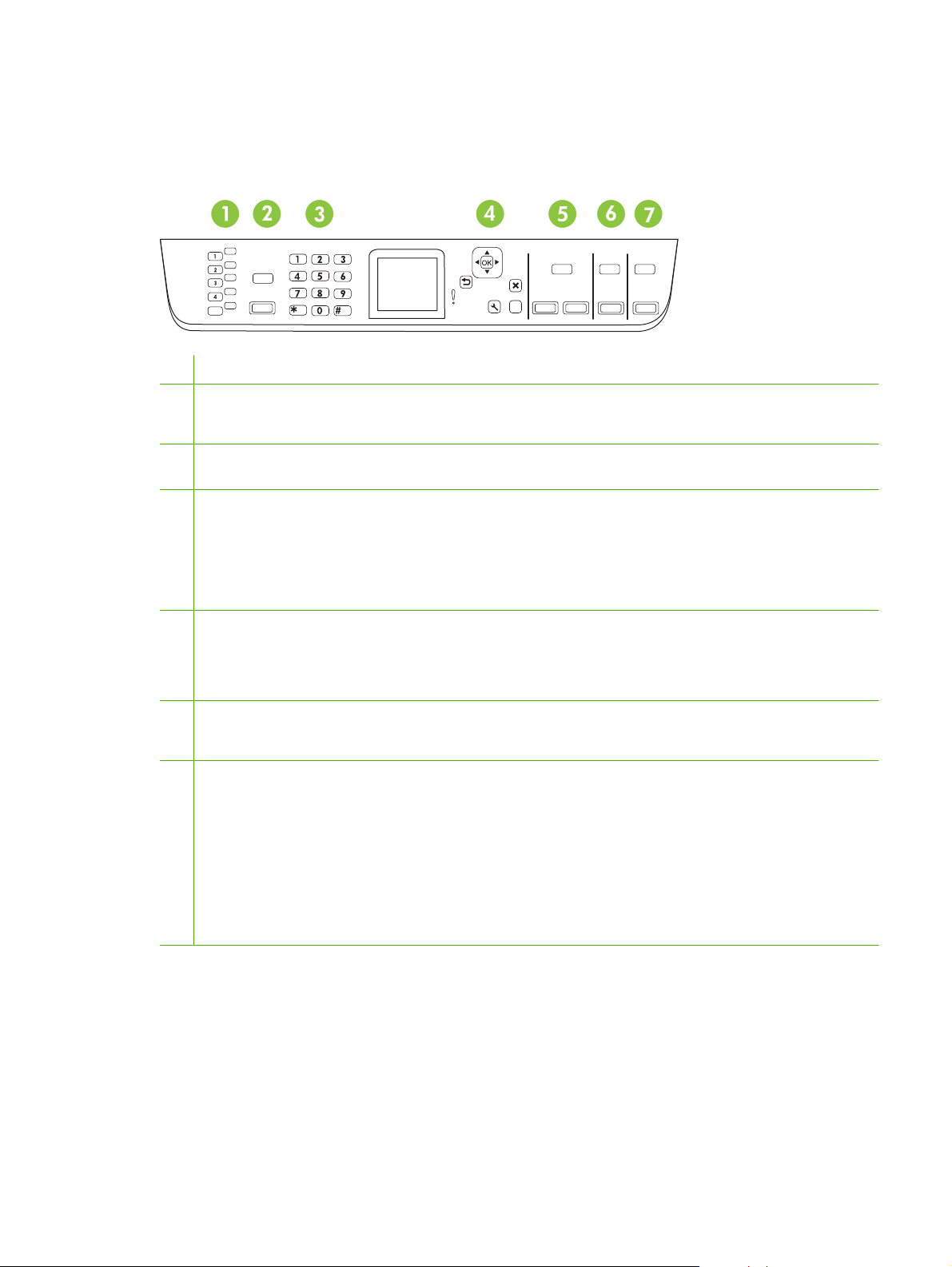
Панель управления HP Color LaserJet CM2320 MFP
(модель с факсом) и HP Color LaserJet CM2320 MFP (с
поддержкой карт памяти)
.
.
1 Быстрый набор. 4 клавиши быстрого набора и одна клавиша Shift для поддержки до 8 режимов быстрого набора.
2 Клавиша «Факс». Доступ к меню «Факс».
Клавиша «Запустить факс». Запуск процесса передачи факса с панели управления.
3 Буквенно—цифровые клавиши. Буквенно—цифровые клавиши используются для ввода данных на дисплее
панели управления устройства и набора телефонных номеров для факса.
4 Клавиша «ОК» и клавиши со стрелками. Используйте эти клавиши для выбора и подтверждения выборов меню.
Клавиша «Отмена». Используйте эту клавишу для отмены текущего выбора меню.
Клавиша «Настройка». Доступ к главному меню настройки.
Клавиша «Назад». Переход к предыдущему меню.
5 Клавиша «Копирование». Доступ к меню «Копирование».
Клавиша «Начать копирование Черно-белый». Выполнение операции черно—белого копирования
Клавиша «Начать копирование В цвете». Выполнение операции цветного копирования
6 Клавиша «Сканирование». Доступ к меню «Сканирование».
Клавиша «Начать сканирование». Выполнение процесса сканирования.
?
7 Клавиша «Меню эл. почты» (только для HP Color LaserJet CM2320 MFP (модель с факсом)). Доступ к меню
«Эл. почта».
Клавиша «Запустить эл. почту» (только дляHP Color LaserJet CM2320 MFP (модель с факсом)). Запустить
сканирование в электронную почту.
Клавиша Фотопечать (только для HP Color LaserJet CM2320 MFP (с поддержкой карт памяти)). Доступ к
меню фото.
Клавиша «Начать фотопечать» (только для HP Color LaserJet CM2320 MFP (с поддержкой карт памяти)).
выбранных фотографий с карты памяти
Печать
RUWW Панель управления HP Color LaserJet CM2320 MFP (модель с факсом) и HP Color LaserJet
CM2320 MFP (с поддержкой карт памяти)
11
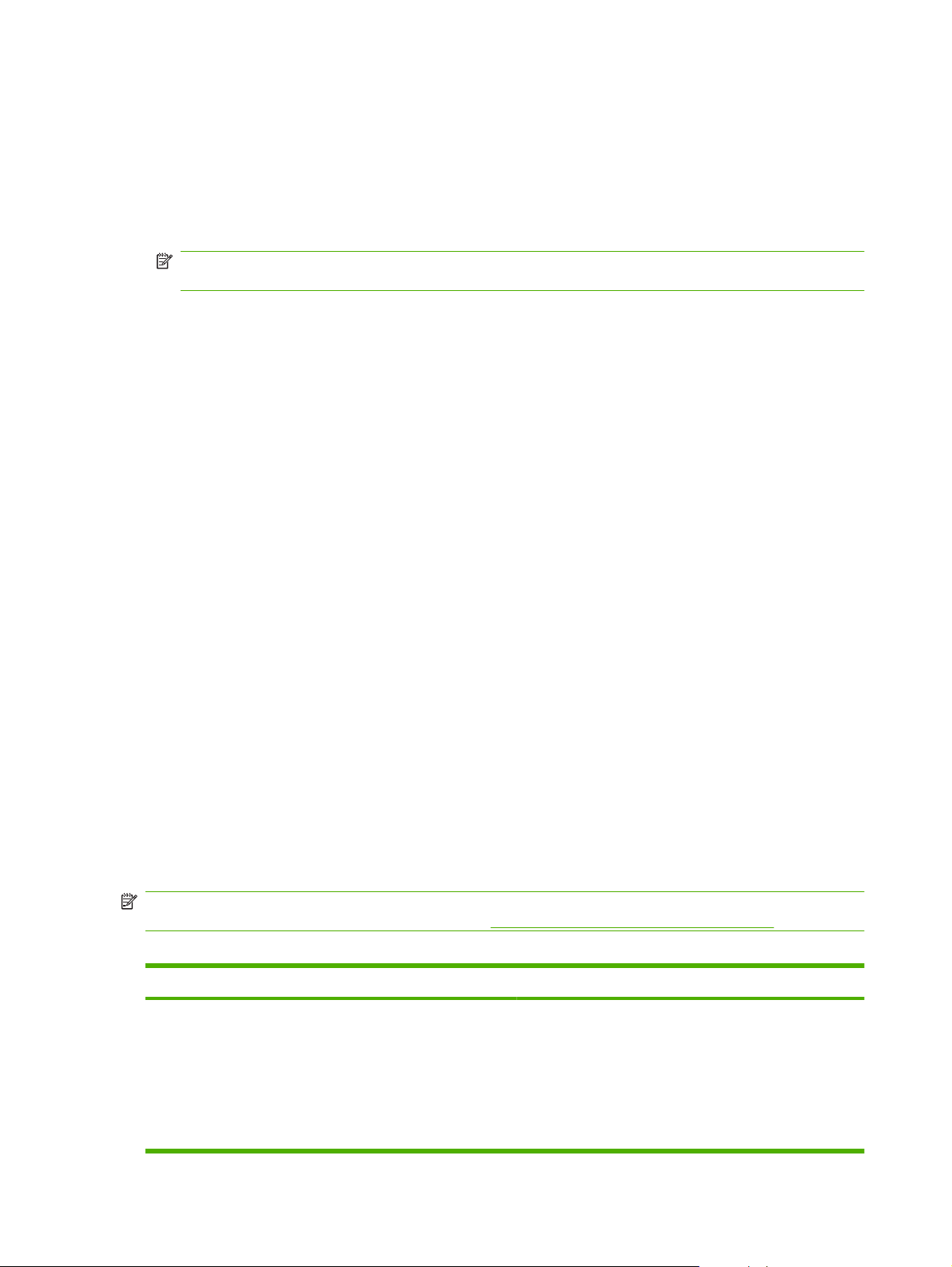
Меню панели управления
Использование меню панели управления
Чтобы получить доступ к меню панели управления, выполните указанные ниже действия.
1. Нажмите Настройка.
ПРИМЕЧАНИЕ: Доступ к меню дополнительных функций: нажмите Факс Копирование
Сканирование или Фотопечать.
2. Используйте стрелки для навигации по спискам.
Чтобы выбрать необходимый параметр, нажмите кнопку ОК.
●
Чтобы отменить действие или вернуть MFP в состояние «Готов», нажмите кнопку Отмена.
●
Меню «Настройка» панели управления
Эти подменю доступны из главного меню «Настройка» панели управления.
Используйте меню НАСТР. КОПИР. для настройки основных параметров копирования по
●
умолчанию, таких как контрастность, сортировка и количество печатаемых копий.
Используйте меню Отчеты для печати отчетов, в которых приводится информация об
●
устройстве.
Используйте меню НАСТРОЙКА ФАКСА (только для HP LaserJet CM2320 (модель с
●
факсом) / CM2320 (с
поддержкой карт памяти)) для настройки телефонной книги факса,
параметров входящих и исходящих факсов и основных параметров для всех факсов.
Используйте меню Настройка фото (только для HP Color LaserJet CM2320 MFP (с
●
поддержкой карт памяти)) для настройки основных параметров печати фотографий с карты
памяти.
Используйте меню НАСТР. СИСТЕМЫ для задания базовых параметров устройства, таких
●
как язык, качество
Используйте меню ОБСЛУЖИВАНИЕ для восстановления значений по умолчанию, очистки
●
печати и уровни громкости.
принтера и активации специальных режимов, которые влияют на печать.
Используйте меню Настройка сети для настройки параметров сети, таких как
●
конфигурация TCP/IP.
ПРИМЕЧАНИЕ: Чтобы напечатать полный список параметров меню панели управления и их
структуры, запустите печать карты меню. См.
Таблица 2-1 Меню НАСТР. КОПИР.
Пункт меню Пункт подменю Описание
Оптимизация по
умолчанию
Автовыбор
Смешанный
Страницы с информацией на стр. 200.
Настройка параметров качества копирования по
умолчанию.
Нап-ное изображение
Фотография
Текст
12 Глава 2 Панель управления RUWW
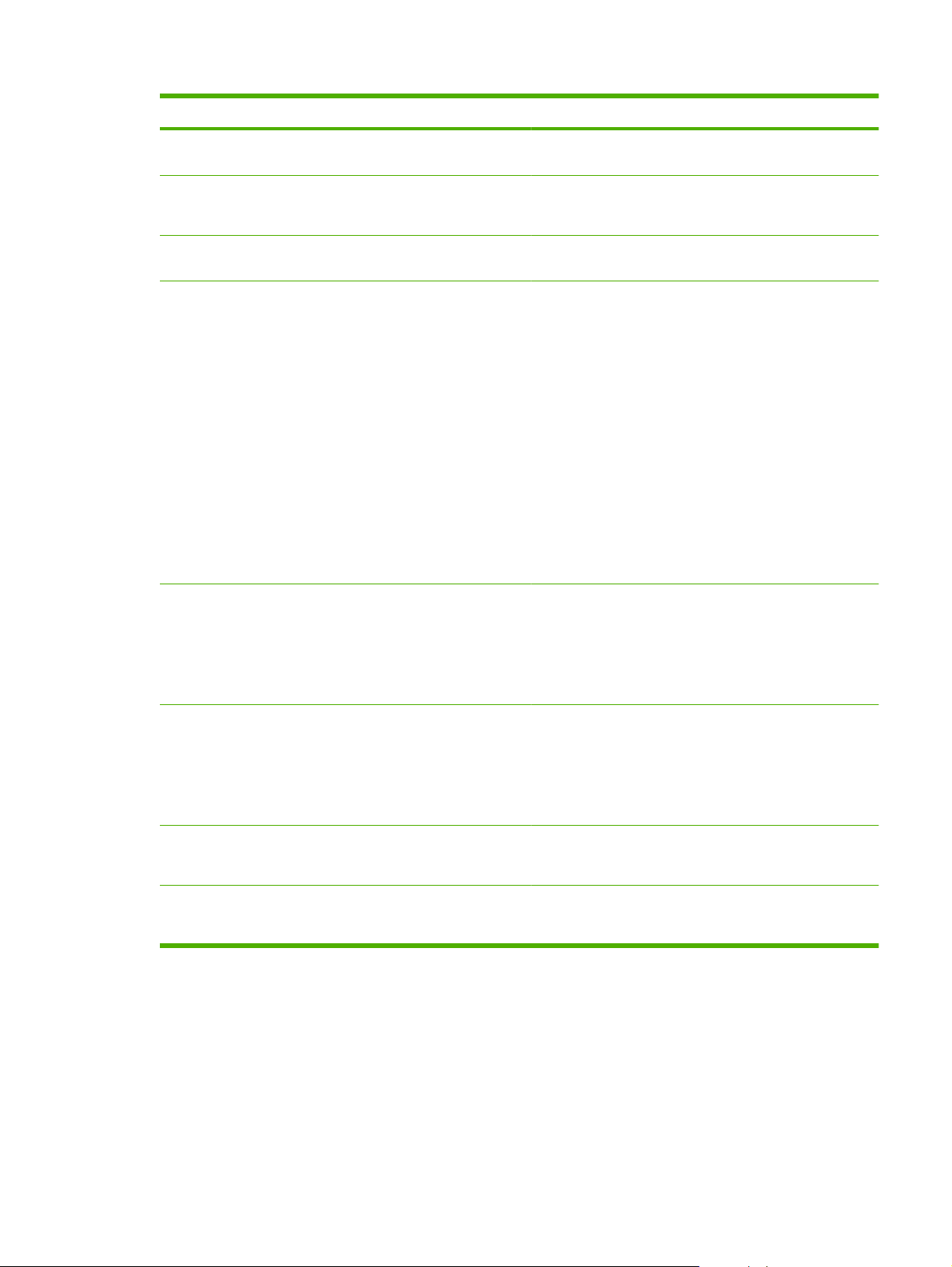
Таблица 2-1 Меню НАСТР. КОПИР. (продолжение)
Пункт меню Пункт подменю Описание
Контраст по
умолчанию
Сортировка по
умолчанию
Число копий по
умолчанию
Уменьшение/
увеличение по
умолчанию
Выбор лотка по умолч. Автовыбор
Устанавливает параметр контрастности в значение по
Вкл.
Выкл.
(Диапазон: 1-99) Настройка числа копий по умолчанию.
Оригинал=100%
Legal к Letter=78%
Legal к A4=83%
A4 к Letter=94%
Letter к A4=97%
Вся стр. (91%)
По размеру страницы
2 страницы на листе
4 страницы на листе
Спец.: от 25 до 400%
умолчанию.
Устанавливает параметр сортировки в значение по
умолчанию.
Изменяет увеличение или уменьшение копии в
процентах от размера исходного документа.
Устанавливает входной лоток по умолчанию.
2-стор. по ум.
(только модели карт
памяти)
Черновик копии по
умолчанию
Многостраничная по
умолчанию
Лоток 1
Лоток 2
Лоток 3 (если установлен)
1 на 1 сторон.
1 на 2 сторон.
2 на 2 сторон.
2 на 1 сторон.
Вкл.
Выкл.
Вкл.
Выкл.
Устанавливает входной и выходной форматы
сканирования по умолчанию.
Задает параметры черновой печати по умолчанию.
Задает параметры по умолчанию для многостраничного
копирования с использованием стекла сканера.
RUWW Меню панели управления 13
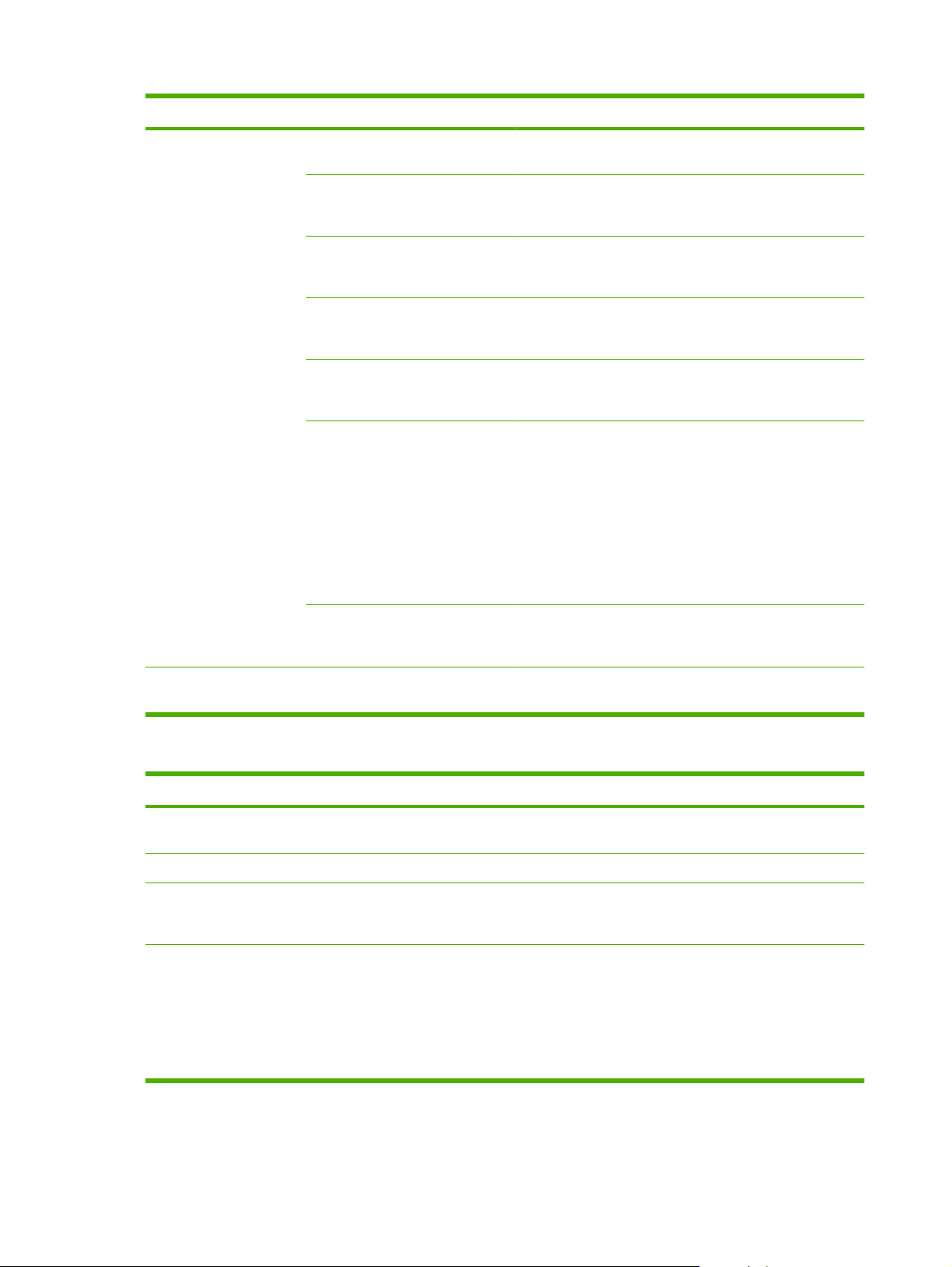
Таблица 2-1 Меню НАСТР. КОПИР. (продолжение)
Пункт меню Пункт подменю Описание
Дополнительно Цветное копирование Включение или отключение кнопки цветного
копирования.
Яркость Параметры контрастности для копий по умолчанию.
Контраст Параметр контрастности по умолчанию для копий.
Резкость Параметр резкости по умолчанию для копий.
Удаление фона Параметр удаления фона по умолчанию для копий.
Цветовой баланс Параметр баланса цвета по умолчанию для копий.
Доля серого Параметр доли серого по умолчанию для копий.
Допустимый диапазон значений — от 1 до 11 с шестью
значениями по умолчанию (нельзя изменить).
Допустимый диапазон значений — от 1 до 11 с шестью
значениями по умолчанию (нельзя изменить).
Допустимый диапазон значений — от 1 до 11 с шестью
значениями по умолчанию (нельзя изменить).
Допустимый диапазон значений — от 1 до 11 с шестью
значениями по умолчанию (нельзя изменить).
Допустимый диапазон значений — от 1 до 11 с шестью
значениями по умолчанию (нельзя изменить). Для
каждого из следующих параметров можно установить
значения:
Красный
●
Зеленый
●
Синий
●
Допустимый диапазон значений — от 1 до 11 с шестью
значениями по умолчанию (нельзя изменить).
Восстан. станд. Сброс сделанных изменений к заводским настройкам,
используемым по умолчанию.
Таблица 2-2 Меню Отчеты
Пункт меню Пункт подменю Пункт подменю Описание
Демонстрация Печать страницы, которая демонстрирует качество
печати.
Структура меню Печать карты меню панели управления.
Отчет о
конфигурации
Страница
состояния
расходных
материалов
Печать списка всех параметров устройства. Включает
информацию о сети, если устройство подключено к
сети.
Печать информации о состоянии картриджей. Включает
следующие сведения:
приблизительное количество оставшихся страниц;
●
серийный номер;
●
число напечатанных страниц;
●
14 Глава 2 Панель управления RUWW
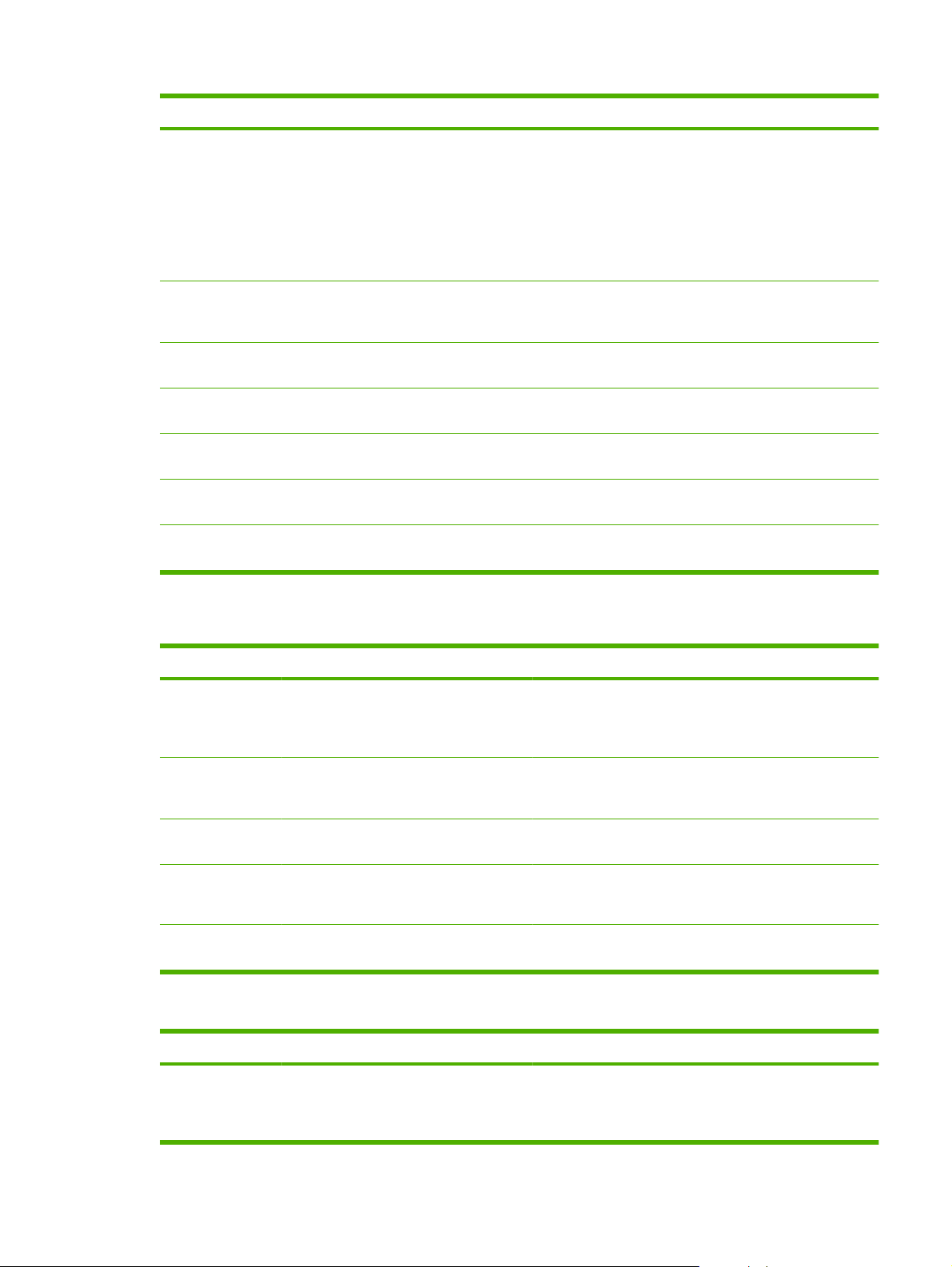
Таблица 2-2 Меню Отчеты (продолжение)
Пункт меню Пункт подменю Пункт подменю Описание
Сетевой отчет Отображение информации о
конфигурации сетевого оборудования;
●
активных функциях;
●
протоколах TCP/IP и SNMP;
●
сетевой статистике.
●
Стр.расх. мат. Отображает количество напечатанных страниц,
Список шрифтов
PCL
Список шрифтовPS Печать списка всех установленных шрифтов PS.
Список шрифтов
PCL6
Журнал цветной
печати
Страница
обслуж.
Печать списка всех установленных шрифтов PCL 5.
Печать списка всех установленных шрифтов PCL 6.
Печать информации об использовании цветного тонера
Печать диагностической информации о калибровке и
страниц, отправленных по факсу, копированных и
сканированных устройством.
качестве цвета
Таблица 2-3 Меню Настройка фото
Пункт меню Пункт подменю Пункт подменю Описание
Размер
изображения по
умолчанию
(Список доступных
размеров
фотографических
изображений)
Размер изображения по умолчанию для фотографий
Контраст по
умолчанию
Число копий по
умолчанию
Выходной цвет
по умолчанию
Восстан. станд. Восстановить заводские параметры по умолчанию для
Параметр контрастности по умолчанию для
фотографий. Допустимый диапазон значений от 1 до 11
с шестью значениями по умолчанию (нельзя изменить).
Параметр количества копий по умолчанию для
фотографий. Допустимый диапазон значений от 1 до 99.
В цвете
Черно-белый
Выбор режима цвета по умолчанию для фотографий
(цветные или черно—белые).
меню «Настройка фото»
Таблица 2-4 Меню НАСТРОЙКА ФАКСА (только модели факсов)
Пункт меню Пункт подменю Пункт подменю Описание
Прогр. настр.
факса
Програма настройки параметров факсов. Следуйте
инструкциям на экране и выберите соответствующий
ответ для каждого из вопросов с помощью клавиш со
стрелками.
RUWW Меню панели управления 15
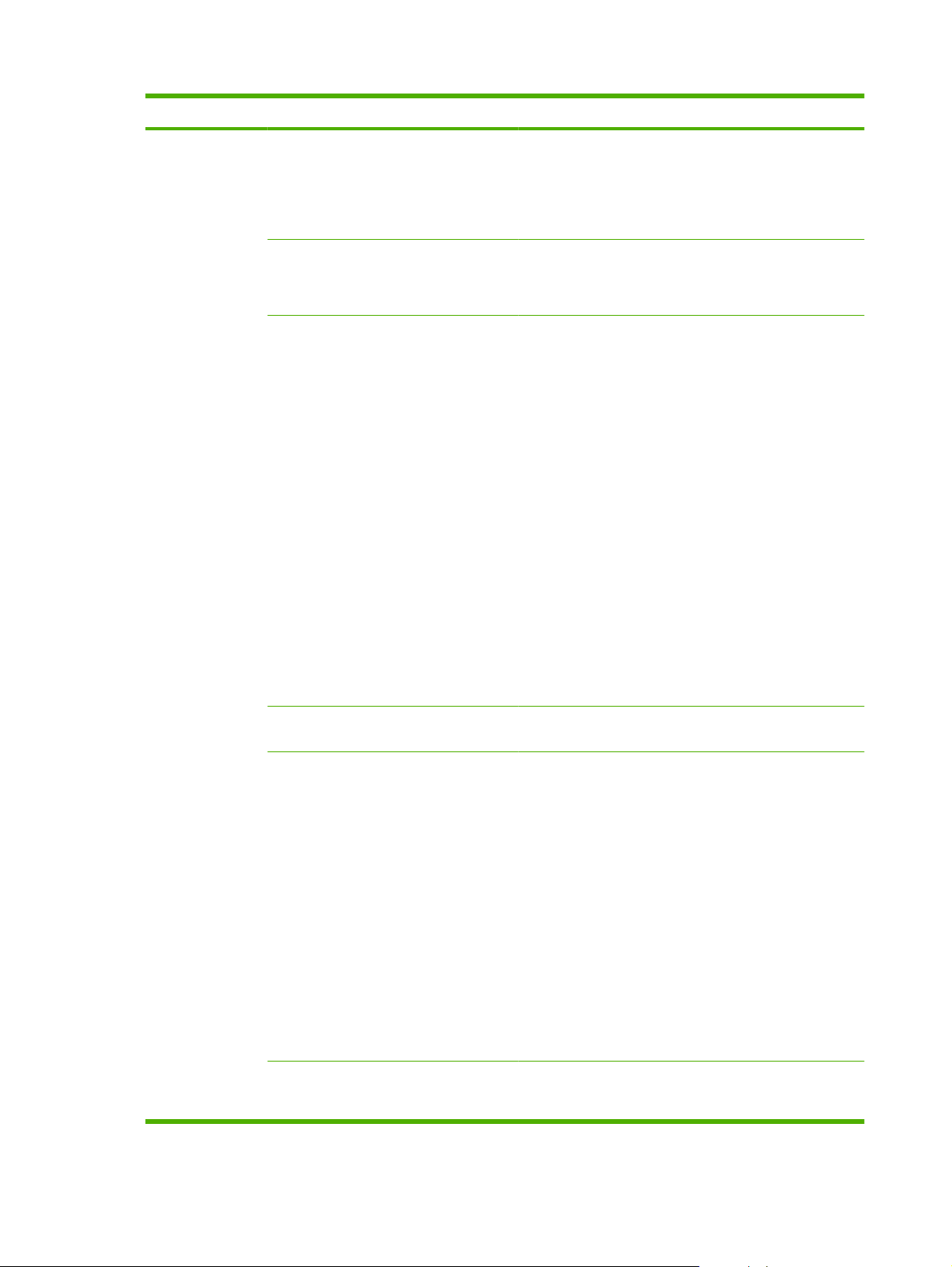
Таблица 2-4 Меню НАСТРОЙКА ФАКСА (только модели факсов) (продолжение)
Пункт меню Пункт подменю Пункт подменю Описание
Базовая
настройка
Время/дата (Параметры
формата времени,
текущего
времени, формата
даты и текущей
даты.)
Заголовок факса Ваш номер факса
Название
организации
Режим ответа Автоматический
TAM
Факс/Тел
Ручной режим
Определяет параметры даты и времени устройства.
Установка идентификационной информации, которая
отправляется устройству-получателю.
Устанавливает режим ответа. Ниже описываются
следующие параметры.
Автоматический: Устройство автоматически
●
отвечает на входящий вызов после заданного
числа гудков.
TAM: Автоответчик (TAM) подключается к
●
дополнительному телефонному порту устройства.
Устройство не будет отвечать на входящие
вызовы, но будет отслеживать сигналы факса
после того, как автоответчик примет звонок.
Факс/Тел: Устройство автоматически принимает
●
вызов и определяет, является
факсимильным. Если вызов является
факсимильным, устройство обрабатывает его как
обычно. Если вызов является голосовым,
активируется звуковой сигнал, сообщающий
пользователю о входящем голосовом вызове.
он голосовым или
Звонки для
ответа
Характерный
звонок
Префикс набора Вкл.
(Диапазон 1-9) Устанавливает количество гудков, после которого факс-
Все звонки
Одиночный
Двойной
Тройной
Двойной и
тройной
Выкл.
Ручной режим: пользователь должен нажать
●
кнопку Запустить факс, чтобы использовать
добавочный телефон для ответа на вызов.
модем отвечает на звонок.
Позволяет использовать два или три номера телефона
на одной линии. Эти номера используют разные режимы
звонка (на телефонной системе с услугой характерного
звонка).
Все звонки: Устройство отвечает на все вызовы,
●
поступающие по телефонной линии.
Одиночный: Устройство отвечает на все звонки в
●
режиме одиночного звонка.
Двойной: Устройство отвечает на все звонки в
●
●
●
Определяет префикс, который необходимо набрать при
отправке факса с устройства.
двойного звонка.
режиме
Тройной: Устройство отвечает на все звонки в
режиме тройного звонка.
Двойной и тройной: Устройство отвечает на все
звонки в режиме двойного или тройного звонка.
16 Глава 2 Панель управления RUWW
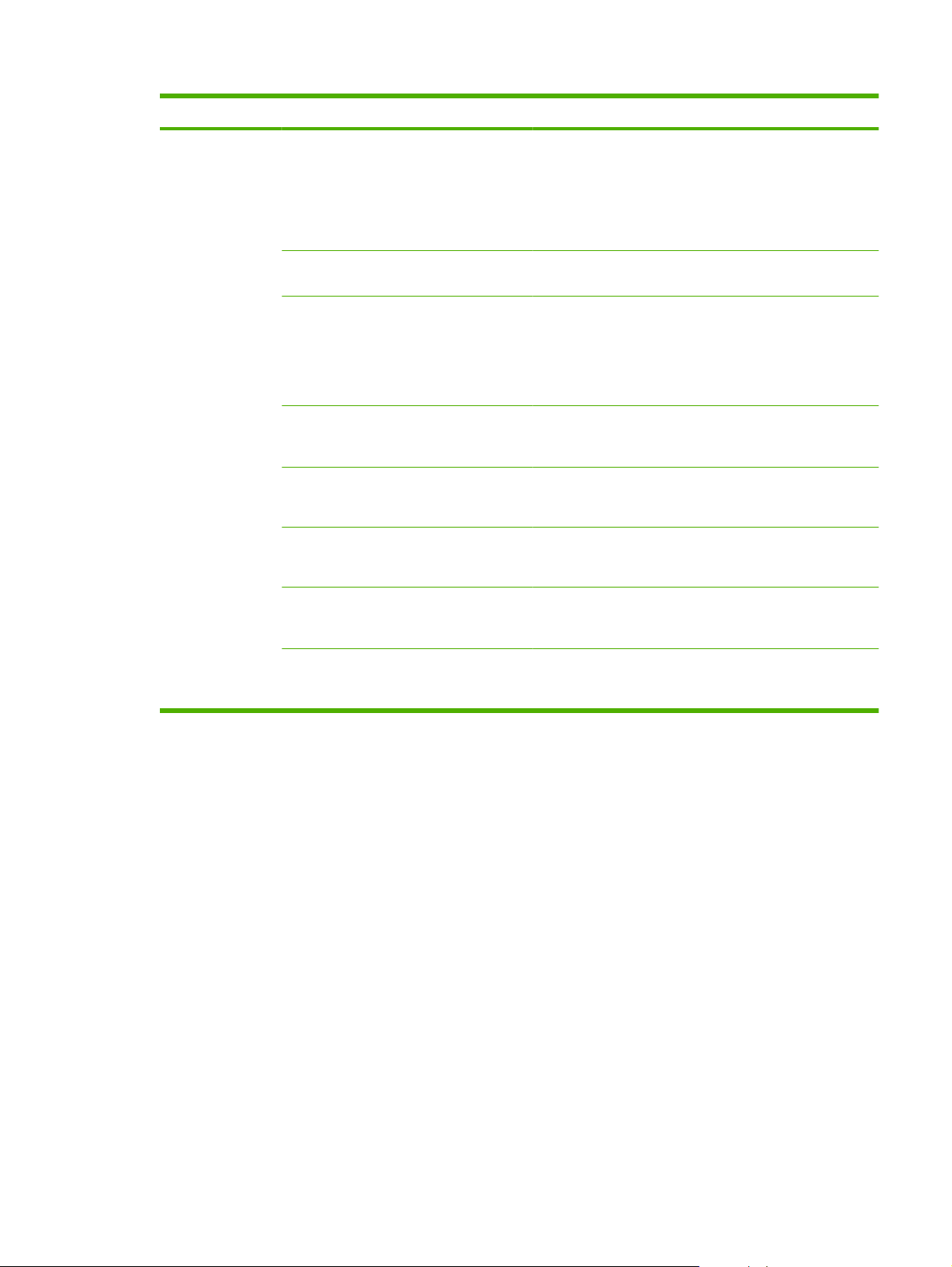
Таблица 2-4 Меню НАСТРОЙКА ФАКСА (только модели факсов) (продолжение)
Пункт меню Пункт подменю Пункт подменю Описание
Дополнительная
настройка
Разрешение
факса по
умолчанию
Контраст по
умолчанию
По размеру
страницы
Формат стекла по
умолчанию
Режим набора Тональный
Занято-повт. наб. Вкл.
Повт. набор при
отс. ответа
Стандартное
Высокое
Сверхвысокое
Фото
Установка затемнения исходящих факсов.
Вкл.
Выкл.
Letter
A4
Импульсный
Выкл.
Вкл.
Выкл.
Установка разрешения отправляемых документов. Чем
выше разрешение, тем больше точек приходится на
дюйм (т/д) и тем детальнее изображение. При
пониженном разрешении на каждый дюйм приходится
меньше точек, а значит, уменьшается детализация; в то
же время, файл становится компактнее.
Уменьшает масштаб факсов, размеры которых
превышают формат Letter или A4, чтобы эти факсы
могли поместиться на страницах формата Letter или A4.
Если для этой функции установить значение Выкл., то
факсы, размер которых превышает формат Letter или
A4, будут распечатаны на нескольких страницах.
Установка формата бумаги по умолчанию для
документов, сканируемых с использованием планшета
сканера
Установка тонального или импульсного набора номера.
Определяет, должно ли устройство выполнять
повторный дозвон, если линия занята.
Определяет, должно ли устройство выполнять
повторный дозвон, если номер получателя факса не
отвечает.
Повтор — ошибка
связи
Вкл.
Выкл.
Определяет, должно ли устройство выполнять
повторный дозвон по номеру получателя факса, если
произошла ошибка связи.
RUWW Меню панели управления 17
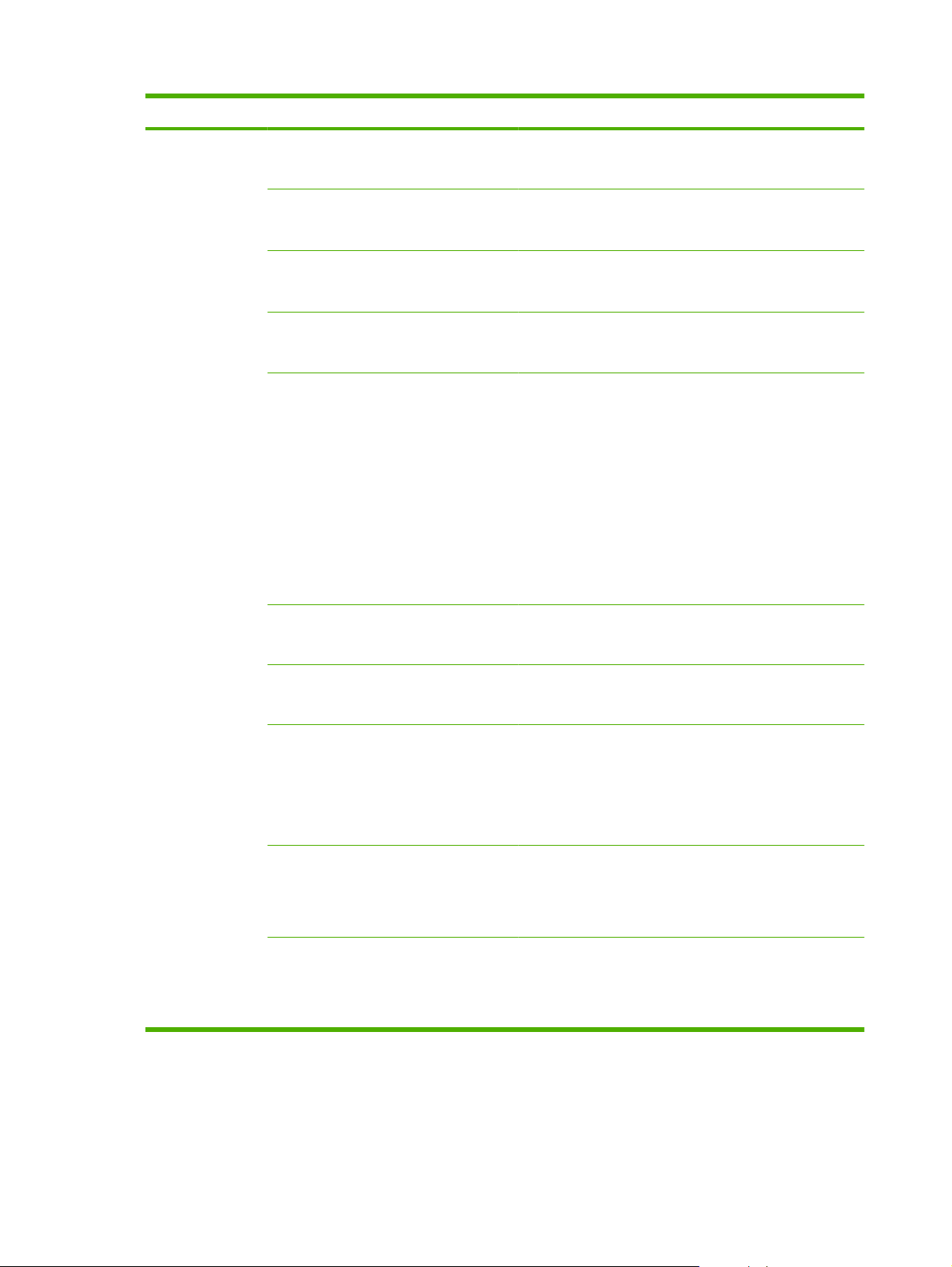
Таблица 2-4 Меню НАСТРОЙКА ФАКСА (только модели факсов) (продолжение)
Пункт меню Пункт подменю Пункт подменю Описание
Дополнительная
настройка
Обнаружение
сигнала
Коды оплаты Вкл.
Добавочный
телефон
Факсы — штамп Вкл.
Закр. получение Вкл.
Вкл.
Выкл.
Выкл.
Вкл.
Выкл.
Выкл.
Выкл.
Определяет, должно ли устройство проверять наличие
сигнала в линии перед отправкой факса.
Если установлено на Вкл., активирует использование
кодов оплаты. Появится диалоговое окно, которое
предложит ввести код оплаты для исходящего факса.
Когда эта функция включена, пользователь может
нажать кнопки 1-2-3 на добавочном телефоне, чтобы
устройство приняло входящий факсовый вызов.
Включает добавление ко всем принятым факсам
текущей даты и времени, телефонного номера
отправителя и порядкового номер страницы.
Для выбора значения Вкл. для режима Закр.
получение необходимо, чтобы пользователь задал
пароль в параметрах безопасности устройства. После
установки пароля задаются следующие параметры:
Закр. получение включен.
●
Все старые факсы удаляются из памяти.
●
Для параметра Переадресация факса
●
устанавливается значение Выкл., и его нельзя
изменить.
Все входящие факсы сохраняются в памяти
●
Подтверждение
номера факса
Разрешить повт.
печать факса
Продол-ть зв.
факса/тел.
Двустор. печать
(только
дуплексные
модели)
Скорость факса Высокая (V.34)
Вкл.
Выкл.
Вкл.
Выкл.
20
30
40
70
Вкл.
Выкл.
Средняя (V.17)
Низкая (V.29)
Проверка правильности номера факса с помощью
повторного ввода.
Определяет, могут ли факсы, сохраненные в доступной
памяти, быть перепечатаны.
Определяет, когда устройство должно прекратить
воспроизведение сигнала Факс/Тел, который
оповещает пользователя о входящем голосовом
вызове.
Определяет, печатаются ли принятые факсы на обеих
сторонах бумаги.
Увеличивает или уменьшает допустимую скорость
передачи факса.
18 Глава 2 Панель управления RUWW
Loading…
-
МФУ серии HP Color LaserJet CM2320 Руководство пользователя
-
Авторские права и лицензия Информация о товарных знаках ® ® © 2008 Copyright Hewlett-Packard Adobe , Acrobat и PostScript являются ® Development Company, L.P. зарегистрированными товарными знаками Adobe Systems Incorporated. Копирование, адаптация или перевод без ® предварительного письменного Microsoft , Windows и Windows NT ® ® разрешения запрещены, за исключением являются зарегистрированными в США случаев, разрешенных законом об товарными знаками Microsoft Corporation. авторских правах. UNIX является зарегистрированным ® Информация, содержащаяся в этом товарным знаком Open Group. документе, может быть изменена без предварительного уведомления. Гарантии на изделия и услуги HP устанавливаются в специальных гарантийных положениях, прилагаемых к таким изделиям и услугам. Ничто из сказанного в настоящем документе не должно истолковываться как дополнительная гарантия. HP не несет ответственности за технические или редакторские ошибки или упущения, содержащиеся в настоящем документе. Edition 2, 04/2008 Номер изделия: CC434-90922
-
Содержание 1 Основные функции устройства Сравнение устройств ......................................................................................................................... 2 Функции устройства ............................................................................................................................ 3 Внешний вид продукта ....................................................................................................................... 5 Вид спереди ....................................................................................................................... 5 Вид сзади ............................................................................................................................ 6 Интерфейсные порты ........................................................................................................ 7 2 Панель управления Панель управления HP Color LaserJet CM2320 ............................................................................ 10 Панель управления HP Color LaserJet CM2320 MFP (модель с факсом) и HP Color LaserJet CM2320 MFP (с поддержкой карт памяти) ...................................................................................... 11 Меню панели управления ................................................................................................................ 12 Использование меню панели управления .................................................................... 12 Меню «Настройка» панели управления ......................................................................... 12 Меню определенных функций ........................................................................................ 23 3 Программное обеспечение для Windows Поддерживаемые операционные системы Windows ..................................................................... 30 Поддерживаемые драйверы принтера для Windows .................................................................... 31 Универсальный драйвер печати HP ............................................................................................... 32 Режимы установки универсального драйвера печати .................................................. 32 Выбор правильной версии драйвера принтера для Windows ...................................................... 33 Приоритет параметров печати ........................................................................................................ 34 Изменение настроек драйвера принтера для Windows ................................................................ 35 Способы установки ПО для Windows ............................................................................................. 36 Удаление программного обеспечения для Windows ..................................................................... 37 Поддерживаемые утилиты для Windows ........................................................................................ 38 HP ToolboxFX ................................................................................................................... 38 Встроенный Web-сервер ................................................................................................. 38 HP Web Jetadmin .............................................................................................................. 38 Другие компоненты и средства Windows ....................................................................... 39 Программное обеспечение для других операционных систем ..................................................... 40 4 Использование продукта с Macintosh Программное обеспечение для Macintosh ..................................................................................... 42 Поддерживаемые операционные системы для Macintosh ........................................... 42 Поддерживаемые драйверы принтера для Macintosh .................................................. 42 RUWW iii
Страницы и текст этой инструкции
Руководство пользователя МФУ (многофункционального устройства) HP Color LaserJet CM2320(fxi)(nf)
Информация отображена на картинке
Информация отображена на картинке
Информация отображена на картинке
Информация отображена на картинке
Как использовать наш сайт инструкций OnlineManuals.ru
Наша цель состоит в том, чтобы предоставить вам быстрый доступ к содержанию инструкции для МФУ (многофункционального устройства) HP Color LaserJet CM2320(fxi)(nf).
С помощью онлайн просмотра, Вы можете быстро просмотреть содержимое инструкции и найти решение проблемы с МФУ (многофункционального устройства) HP Color LaserJet CM2320(fxi)(nf).
Для Вашего удобства
Если листать руководство пользователя МФУ (многофункционального устройства) HP Color LaserJet CM2320(fxi)(nf) прямо на сайте, не очень удобно для Вас, есть два возможных решения:
• Просмотр в полноэкранном режиме — легко просмотреть руководство пользователя (без загрузки его на свой компьютер), Вы можете использовать режим полноэкранного просмотра.
Для просмотра инструкции пользователя МФУ (многофункционального устройства) HP Color LaserJet CM2320(fxi)(nf) на полном экране, используйте кнопку «Открыть в Pdf-viewer».
• Загрузка на компьютер — Вы можете также скачать Руководство пользователя МФУ (многофункционального устройства) HP Color LaserJet CM2320(fxi)(nf) на свой компьютер и сохранить его в файлах.
Многие люди предпочитают читать документы не на экране, а в печатной версии.
Возможность печати руководства пользователя также была предусмотрена на нашем сайте,
и вы можете использовать ее, нажав на иконку «печать» в Pdf-viewer.
Нет необходимости печатать все руководство МФУ (многофункционального устройства) HP Color LaserJet CM2320(fxi)(nf), можно выбрать только нужные страницы инструкции.
Краткое содержание страницы № 1
HP Color LaserJet CM2320 MFP Series
User Guide
Краткое содержание страницы № 2
Краткое содержание страницы № 3
HP Color LaserJet CM2320 MFP Series User Guide
Краткое содержание страницы № 4
Copyright and License Trademark Credits ® ® ® © 2008 Copyright Hewlett-Packard Adobe , Acrobat , and PostScript are Development Company, L.P. trademarks of Adobe Systems Incorporated. ® ® ® Reproduction, adaptation, or translation Microsoft , Windows , and Windows NT without prior written permission is prohibited, are U.S. registered trademarks of Microsoft except as allowed under the copyright laws. Corporation. ® The information contained herein is subject UNIX is a registered trademark of The
Краткое содержание страницы № 5
Table of contents 1 Product basics Product comparison …………………………………………………………………………………………………………….. 2 Product features ………………………………………………………………………………………………………………….. 3 Product walkaround ……………………………………………………………………………………………………………… 4 Front view …….
Краткое содержание страницы № 6
Priority for print settings for Macintosh …………………………………………………………………… 36 Change printer-driver settings for Macintosh …………………………………………………………… 36 Software installation types for Macintosh ……………………………………………………………….. 37 Remove software from Macintosh operating systems ………………………………………………. 37 Supported utilities for Macint
Краткое содержание страницы № 7
Obtain support and product-status information ………………………………………………………… 70 Set advanced printing options ………………………………………………………………………………. 70 Change print-quality settings ……………………………………………………………………………………………….. 71 Print edge-to-edge originals …………………………………………………………………………..
Краткое содержание страницы № 8
Cancel scan ……………………………………………………………………………………………………… 106 Scan settings …………………………………………………………………………………………………………………… 107 Scan file format …………………………………………………………………………………………………. 107 Scanner resolution and color …………………………………………….
Краткое содержание страницы № 9
Fax ………………………………………………………………………………………………………………….. 172 Help ………………………………………………………………………………………………………………… 174 System Settings ………………………………………………………………………………………………… 176 Print Settings ………………………………………………………………..
Краткое содержание страницы № 10
Order parts, accessories, and supplies ……………………………………………………………………………….. 246 Order directly from HP ……………………………………………………………………………………….. 246 Order through service or support providers …………………………………………………………… 246 Order directly through the HP ToolboxFX software ………………………………………………… 246 Part nu
Краткое содержание страницы № 11
Country/region specific statements …………………………………………………………………………………….. 266 Laser safety ……………………………………………………………………………………………………… 266 Canadian DOC regulations …………………………………………………………………………………. 266 VCCI statement (Japan) ……………………………………………………………………..
Краткое содержание страницы № 12
x ENWW
Краткое содержание страницы № 13
1 Product basics ● Product comparison ● Product features ● Product walkaround ENWW 1
Краткое содержание страницы № 14
Product comparison The product is available in the following configurations. HP Color LaserJet CM2320 MFP HP Color LaserJet CM2320 MFP Fax HP Color LaserJet CM2320 MFP Model Memory-Card Model Prints letter-size pages at speeds HP Color LaserJet CM2320 MFP, plus: HP Color LaserJet CM2320 MFP Fax ● up to 20 pages per minute (ppm) Model, plus: V.34 fax modem and 8-megabyte and A4-size pages at speeds up to ● (MB) flash fax-storage memory. Automatic two-sided (duplex) 19 ppm. ● printing, fax receivi
Краткое содержание страницы № 15
Product features Performance ● Prints up to 20 ppm (letter) or 19 ppm (A4). Print quality 1,200 dots per inch (dpi) with Image REt 2400 text and graphics. ● Adjustable settings to optimize print quality. ● The HP UltraPrecise print cartridge has a finer toner formulation that provides sharper text ● and graphics. Fax (HP LaserJet CM2320 ● Full-functionality fax capabilities with a V.34 fax; includes a phone book, fax/tel, and Fax Model / CM2320 delayed-fax features. Memory-Card Model only) Copy
Краткое содержание страницы № 16
Product walkaround Front view 1 Optional tray 3 (standard on the HP Color LaserJet CM2320 MFP Memory-Card Model) 2 Tray 2 3 Tray 1 4 Print-cartridge door latch 5 Top (face-down) output bin 6 Control panel 7 Automatic document feeder (ADF) input tray 8 Automatic document feeder (ADF) output bin 9 Memory card slots (HP Color LaserJet CM2320 MFP Memory-Card Model only) 10 Power switch 4 Chapter 1 Product basics ENWW
Краткое содержание страницы № 17
Back view 11 Power connector 12 DIMM door (for adding additional memory) 13 Hi-Speed USB 2.0 port and network port. 14 Fax ports (HP LaserJet CM2320 Fax Model / CM2320 Memory-Card Model only) 15 Rear door for jam access ENWW Product walkaround 5
Краткое содержание страницы № 18
Interface ports 1 Fax ports (HP LaserJet CM2320 Fax Model / CM2320 Memory-Card Model only) 2 Network port 3 Hi-Speed USB 2.0 port 6 Chapter 1 Product basics ENWW
Краткое содержание страницы № 19
2 Control panel ● HP Color LaserJet CM2320 control panel ● HP Color LaserJet CM2320 MFP Fax Model and HP Color LaserJet CM2320 MFP Memory-Card Model control panel ● Control-panel menus ENWW 7
Краткое содержание страницы № 20
HP Color LaserJet CM2320 control panel 1 Liquid Crystal Display 2 OK button and navigation arrows. Use these buttons to select and confirm menu choices. Cancel button. Use this button to cancel the current menu selection. Setup button. Access the main Setup menu. Back button. Go back to the previous menu. 3 Copy Menu button. Access the Copy menu. Start Copy Black button. Perform a black and white copy operation. Start Copy Color button. Perform a color copy operation. 4 Scan Menu button. Access
